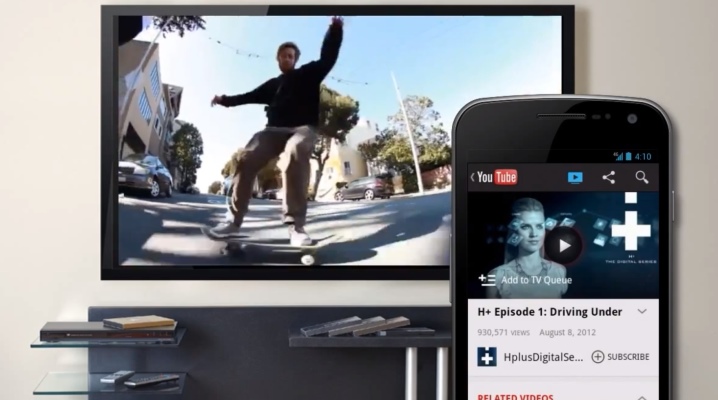
Содержание
- Для чего необходимо?
- Как соединить с помощью кабеля?
- Подключение беспроводным методом
Современная копьютерная техника при сопряжении предоставляет пользователю новые возможности. Между собой соединяют различные виды техники: телевизоры, акустические системы, домашние кинотеатры, смартфоны, планшеты и другие устройства. В статье пойдет речь о том, как подключить мобильный телефон к телевизору торговой марки DEXP.

Для чего необходимо?
При сопряжении смартфона к телевизору телефон выступает в качестве проектора. Пользователь может использовать практически весь набор функций компактного устройства на большом экране. Возможности гаджета зависят от модели и прошивки.
Несмотря на разнообразие современных устройств, существует общий набор функций, которые можно использовать при синхронизации ТВ-приемника и смартфона.
В первую очередь, большой экран используют для просмотра видео. Это могут быть фильмы в файлах, хранящихся на смартфоне, или же просмотр кино в режиме онлайн, если подключить телефон к интернету.
Кроме того, сопряжение выполняют и для других целей.
- Прослушивание музыки.
- Воспроизведение видеопрезентаций.
- Использование программ.
- Запуск файлов с различных видеохостингов, в том числе с сервиса Youtube.
- Использование смартфона в качестве пульта дистанционного управления. Для этого понадобится специальное приложение.
- Просмотр фотографий и других изображений.
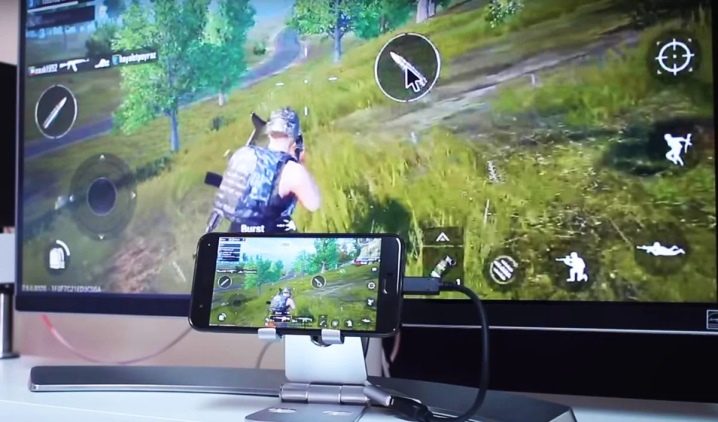
Как соединить с помощью кабеля?
Самый простой и надежный способ синхронизовать технику – использование проводного соединения. Для этого понадобится специальный шнур. Подключить телефон к телевизору DEXP можно несколькими проводными способами.

Синхронизация через интерфейс HDMI
Неплохой способ вывести экран мобильного телефона на телевизор – выполнить сопряжение через порт HDMI. Им оснащены все современные телевизионные приемники. При использовании смартфона вам понадобится кабель формата micro-HDMI – HDMI.
Чтобы успешно выполнить подключение, необходимо проверить наличие разъёма micro-HDMI на смартфоне. При его отсутствии нужно воспользоваться адаптером micro-USB – micro-HDMI.


Для начала сопряжения нужно соединить технику между собой при помощи кабеля и адаптера (если он необходим). После этого найти на пульте управления телефона кнопку Source, нажать на нее и выбрать раздел HDMI. Далее техника самостоятельно должна выполнить настройку и обеспечить работу оборудования. Если все выполнено правильно, экран мобильного телефона будет отображаться на телевизоре.
Данный метод сопряжения активно применяется при использовании гаджетов, работающих на операционной системе Android. Однако для телефонов торговой марки Apple этот вариант также подходит, если приобрести специальный адаптер. Специалисты рекомендуют использовать фирменное оборудование.

Сопряжение через USB
Соединять технику при помощи кабеля USB – самый простой вариант, однако он имеет существенный недостаток. На телевизор получится транслировать только те файлы, которые хранятся в памяти мобильного устройства. Демонстрировать видео и другие материалы с сайтов при таком способе сопряжения невозможно.
Процесс подключения выполняется следующим образом.
- Чтобы синхронизировать технику, нужно вставить один конец кабеля в смартфон (micro-USB), а второй (USB) подключить к ТВ-приемнику. Необходимый разъем можно найти на боковой панели телевизора.
- Если отыскать подходящий порт самостоятельно не удалось, нужно найти его с помощью инструкции по эксплуатации ТВ-приёмника.
- Выполнив соединение устройств, следует нажать на пульте смартфона клавишу Sourse и выбрать пункт с надписью «USB».
- Теперь устройства сопряжены и готовы к совместному использованию.

Подключение беспроводным методом
Опишем два способа, позволяющим объединить работу телефона и телевизора без использования проводов.
Miracast
Данная технология была разработана на основе Wi-Fi Direct. Разработчики усовершенствовали ее, добавив новые возможности, в том числе передачу файлов 3D. В настоящий момент Miracast является эффективным методом сопряжения через Wi-Fi.
Подключение происходит по определённому алгоритму.
- Включается телевизор и выполняется вход в меню.
- Выбирается раздел «Сеть».
- Чтобы запустить функцию, выделяется надпись «Miracast».
- Далее запускается эта же технология сопряжения на смартфоне. Нужно зайти в настройки, найти раздел, отвечающий за подключения, и выбрать пункт «Трансляция».
- Гаджет начнет поиск оборудования, подходящего для сопряжения. Как только название телевизора появится в списке, его и выбирают.
- Подтверждается сопряжение при помощи пульта дистанционного управления.
Технология Miracast вшита во многие современные мобильные телефоны, однако далеко не все телевизоры оснащены ею. Чтобы исправить это, необходимо купить внешний адаптер. Он подключается к ТВ-приемнику через разъёмы USB или HDMI.
Если телевизор не видит мобильный телефон или, наоборот, смартфон не находит телеприёмник, следует проверить уровень сигнала интернета. Возможно, потребуется перезагрузить роутер.
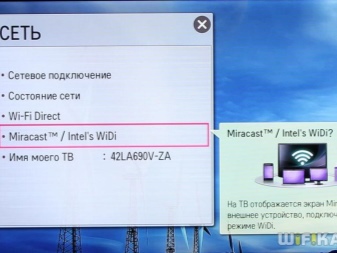

Wi-Fi Direct
Современное оборудование можно соединить через сигнал беспроводного интернета.
Процесс подключения выполняется по следующей схеме:
- на смартфоне нужно активировать модуль Wi-Fi, зайти в дополнительные настройки и включить Wi-Fi Direct;
- далее нужно открыть настройки телевизора и перейти во вкладку «Сеть»;
- следующий шаг – запуск функции Wi-Fi Direct;
- как только на экране появится список гаджетов, готовых для сопряжения, выберите название смартфона.
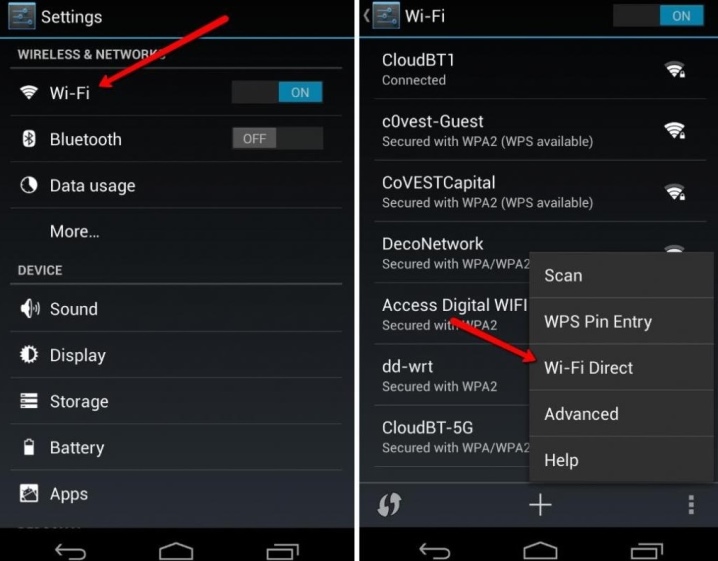
Качество передачи зависит от уровня сигнала интернета. Если интернет слабый, трансляция будет прерываться или зависать. Соединение без использования кабелей удобнее, но проводной вариант более практичный, качественный и надежный.
При подключении смартфона через беспроводной сигнал Wi-Fi мобильный гаджет можно использовать в качестве пульта дистанционного управления. Для этого нужно скачать специальное приложение, установить его и настроить, открыв русскоязычное меню. В большинстве программ нужно выбрать торговую марку телевизора, установить некоторые параметры и регулировать работу ТВ-приемника при помощи пульта смартфона.

Далее смотрите видео о том, как подключить смартфон к телевизору.
 Один из наиболее значимых недостатков смартфонов, вне зависимости от производителя, — сравнительно маленький экран. На нём не имеет особого смысла смотреть фильмы в высоком разрешении или наслаждаться качественными фотоснимками, а пользоваться профессиональными программами — практически невозможно. Так и возникает вполне логичный вопрос: можно ли к телевизору Dexp подключить телефон, а если такая возможность есть — как это сделать с минимальными затратами сил?
Один из наиболее значимых недостатков смартфонов, вне зависимости от производителя, — сравнительно маленький экран. На нём не имеет особого смысла смотреть фильмы в высоком разрешении или наслаждаться качественными фотоснимками, а пользоваться профессиональными программами — практически невозможно. Так и возникает вполне логичный вопрос: можно ли к телевизору Dexp подключить телефон, а если такая возможность есть — как это сделать с минимальными затратами сил?
Ниже в статье приведены наиболее удобные методики реализации такого подключения, как проводным, так и беспроводным способом. Для того, чтобы выполнить несложные манипуляции и настройки, вам не понадобится покупать дорогостоящее оборудование и даже иметь специальные знания: достаточно лишь выбрать любой из вариантов и аккуратно следовать руководству. В результате вы получите возможность транслировать на широкий экран стримы, подкасты, сохранённые в память гаджета другие мультимедийные файлы, читать книги, запускать приложения или мобильные игры. Для каждой методики перечислены необходимые условия применения. Советуем заранее запастись необходимыми вспомогательными инструментами — тогда не придётся отвлекаться в ходе настроек.
Обратите внимание: все перечисленные технологии подходят для телефонов на базе Android и iOS и моделей ТВ производителя DEXP. Если пользуетесь телевизором другой марки, часть приведённых ниже советов может вам не подойти, хотя в принципе подходят для любых Smart TV.

Способ #1: HDMI

Итак, в вашем распоряжении ТВ Дексп. Как подключить телефон к телевизору Dexp посредством кабеля? Нет ничего проще; вероятно, это самый элементарный и в то же время эффективный вариант сопряжения устройств. Чтобы реализовать его на практике, вам обязательно потребуется шнур HDMI, очень желательно — стандарта выше 1.5. Кроме того, не обойтись без специального адаптера для мобильного телефона: вряд ли на корпусе вашего гаджета имеется полноразмерный разъём под кабель. Приобрести такой переходник можно в любой магазине электротехники; кроме того, можете поискать кабели с разными контактами, уже рассчитанные на подключение смартфона к телевизору.

Как подключить телефон на Андроид по HDMI
Чтобы осуществить подключение смартфона на базе Android к вашему ТВ, следуйте максимально простой пошаговой инструкции:
- Посредством переходника подключите первый контакт кабеля к мобильному устройству, а второй — к разъёму, размещаемому производителем на боковой или задней панели телевизора.
- Переключитесь на новый источник видеосигнала: в нашем случае это используемый для соединения порт HDMI.
- В случае необходимости подстройте размер выводимой картинки под диагональ ТВ — так, чтобы избавиться от чёрных полосок по краям экрана.
Напомним снова: способ применим, если в вашем распоряжении — Dexp телевизор. Как подключить к телефону Андроид посредством сети вай-фай, мы расскажем чуть ниже.
Также отметим, что кроме смартфона вы можете, используя другие свободные разъёмы на корпусе ТВ, подсоединять вспомогательное оборудование: от клавиатуры и мыши до тачпадов и джойстиков.
Как подключить Айфон по HDMI
Никакой сложности для вас не составит и подключить к ТВ DEXP телефоны марки Apple. Принцип действия в этом случае принципиально аналогичен приведённому выше, однако следует учитывать специфику оригинального интерфейса Lightning: чтобы выполнить подсоединение, вам придётся приобрести именно такой адаптер. Найти его можно как в обычных магазинах бытовой техники, так и в фирменных торговых точках. Сразу после того, как купите переходник и основной кабель для передачи аудио- и видеосигнала, можете приступать к подключению:
- Применяя предусмотрительно приобретённый адаптер, включите в него первый контакт HDMI-провода. Второй следует подсоединить к любому подходящему свободному порту на корпусе ТВ.
- Советуем сразу запомнить номер применяемого для связи с DEXP порта. Теперь вы сможете, включив телевизор, быстро отыскать нужный источник сигнала и переключиться на него.
- Чтобы без проблем подключить Айфон к телевизору Дексп, советуем перед началом трансляции настроить размеры картинки так, чтобы она соответствовала диагонали вашего телевизора: тогда вы не будете страдать от сопровождающих просмотр чёрных боковых полос.
Кроме того, обратим внимание на одно досадное ограничение. Вы не сможете дублировать экран мобильного устройства, если пользуетесь Айфоном старше 5-го поколения. В такой ситуации выполнить подключение, разумеется, удастся, но телефон будет выступать в роли флеш-носителя – без возможности организации прямой трансляции.
Как видите, проводное подключение ТВ к смартфону выполняется чрезвычайно легко, и вам практически не придётся связываться с долгими утомительными настройками. Понадобится лишь приобрести адаптер и кабель – и потратить пару минут на соединение телевизора и гаджета.
Все прочие процессы обычно выполняются автоматически. Столкнулись с невозможностью начать просмотр? Прежде всего проверьте, что выбрали на ТВ правильный HDMI-порт — а затем, если ничего не получается, убедитесь в исправности шнура и адаптера и перезагрузите оба сопрягаемых устройства.
Способ #2: USB

Следующий интересный вариант для владельцев ТВ Dexp. Телевизор подключить к смартфону в этом случае не сложнее, чем при использовании кабеля HDMI, однако настроить прямое транслирование видеопотоков или дублирование на широком экране игр и приложений у вас, к несчастью, не получится. Телефон будет использован в качестве съёмного жёсткого диска — и, стало быть, вы сможете лишь проиграть файлы, уже сохранённые в памяти гаджета.

Перед началом работы непременно запаситесь USB-проводом. Можете использовать тот, что был приложен производителем к зарядному устройству, или любой другой: главное, чтобы он был рассчитан на передачу не только электротока, но и цифровой информации.
Подключение по USB телефона с Android
Чтобы соединить ТВ и смартфон, работающий на основе ОС Андроид, выполните следующие нехитрые манипуляции:
- Подключите к соответствующим разъёмам телевизора DEXP и гаджета соответствующие контакты шнура. Ввиду разницы в размерах ошибиться у вас не получится.
- Определите новый источник видеосигнала. Несложно понять, что теперь это будет используемый для сопряжения порт USB.
- Обратите внимание на системное уведомление Андроид. Вам будет предложено выдать необходимые для связи разрешения — обязательно сделайте это.
Теперь вы знаете, как выполнить подключение, если у вас телевизор Dexp. Подключение к телефону производится всего в три простых шага — и сразу после этого вы можете начинать просмотр любых поддерживаемых форматов файлов!
Подключение по USB Айфона
Аналогичным образом вы сможете соединить ТВ и телефон Apple. Применяйте фирменный шнур, рассчитанный под разъёмы Lightning — как правило, в своих моделях производитель использует именно этот интерфейс.
Порядок подсоединения посредством USB-провода:
- Вставьте соответствующие контакты кабеля в порты, расположенные на корпусах телефона и телевизора. Соответствующий разъём непременно будет присутствовать на корпусе телевизора — а скорее всего, вы увидите сразу несколько готовых для соединения портов.
- После того, как выполните физическое подключение, в качестве нового источника видеосигнала укажите в настройках ТВ только что выбранный разъём. Каждый из них подписан — отыщите циферку возле гнезда и выберите в меню именно её.
Как и в случае со смартфонами на Андроид, организовать полноценную прямую трансляцию, используя этот интерфейс, вы не сможете. Возможно лишь проигрывание файлов, которые уже размещаются в памяти гаджета. С другой стороны, разобравшись, как подключить Айфон к телевизору Dexp этим способом, вы получите существенный бонус: поскольку на порт постоянно подаётся напряжение, ваш гаджет во время просмотра будет непрерывно подзаряжаться.
Способ #3: Как подключить телефон к телевизору Dexp через WiFi
Способ, о котором мы поговорим в этом разделе, подходит для большинства современных линеек DEXP — собственно, для всех, работающих с функционалом Смарт-ТВ. Получить информацию о поддержке такого модуля вы сможете, прочитав описание модели на веб-портале производителя, заглянув в прилагаемую к ТВ спецификацию — или обратив внимание на заводскую коробку.
Главнейшее преимущество такой технологии — полное отсутствие проводов: данные передаются по сети вай-фай, соединяющей смартфон и телевизор DEXP. Таким образом, вы можете организовать полноценное дублирование происходящего на экране, не утруждая себя вопросом, как проложить кабель, чтобы он не мешал передвижениям по комнате. Кроме того, описанную выше проверку вам придётся произвести только в отношении ТВ: каждая более или менее современная модель смартфона по умолчанию работает с беспроводными сетями.

Не вызовет особых затруднений и само подключение телефона к телевизору через WiFi. Dexp — надёжный производитель, обеспечивающий на своих ТВ стабильный приём и достаточно быструю обработку данных. Самый существенный минус — для некоторых телефонов потребуется искать специальную программу, позволяющую начать воспроизведение на большом экране. Иногда такие приложения или вовсе не работают, или дают сбой за сбоем — вам, возможно, придётся перебрать несколько вариантов, пока не отыщется подходящий. О нескольких таких приложений мы рассказали в статье про трансляцию с телефона на телевизор. Впрочем, чаще всего просмотр можно организовать при помощи универсального приложения или даже системных средств Android. Если ничего не получается, советуем перезагрузить и ТВ, и смартфон, после чего, при отсутствии положительного результата, перейти к любому другому способу подключения.

Как подключить по Wi-Fi смартфон с Андроидом
Вкратце рассмотрим, как осуществляется подключение мобильного гаджета на базе Android к ТВ беспроводным способом. Внимательно прочтите инструкцию и следуйте ей:
- Начнём с телефона. Откройте раздел системных настроек, выберите подраздел, имеющий название «Беспроводные сети» или схожее, и перейдите к пункту Wi-Fi.
- Чтобы найти необходимый для установления соединения параметр Wi-Fi Direct, загляните в подпункт «Расширенные/Дополнительные настройки».
- Руководство, как телевизор Dexp подключить к смартфону через WiFi, завершается активацией одноимённого параметра на ТВ.
- В результате перечисленных операций начнётся сканирование гаджетов, доступных для подключения. Когда оно будет завершено, выберите в перечне свой смартфон.
- При необходимости предоставьте телевизору все требуемые разрешения на связь с гаджетом, а также введите пароль, отображаемый на ТВ-мониторе.
Когда все перечисленные выше этапы будут пройдены, вы сможете не только смотреть на большом экране любые фильмы, подкасты и передачи, но и легко дублировать происходящее в телефоне. Иначе говоря, у вас появится возможность выводить на телевизор мобильные игры или приложения, а также читать отсканированные или распознанные книги.
Несмотря на все очевидные преимущества, рассмотренный нами способ имеет и важные минусы. Первый из них — повышенный расход заряда батареи: рекомендуем на время трансляции ставить гаджет на подзарядку. Второй — возможные кратковременные зависания выводимой картинки, связанные с ограничениями пропускной способности канала вай-фай.
Как подключить по WiFi Айфон
Теперь расскажем, как подключить телефон к телевизору Dexp Smart, если вы являетесь обладателем техники Apple. В этом случае действовать нужно приблизительно таким же образом, каким вы можете выполнить соединение с Android-смартфоном. Вам потребуется сделать следующие подготовительные шаги:
- Если не хотите задействовать функцию Wi-Fi Direct и обладаете обычным роутером, подключите и ТВ, и мобильный гаджет к одной общей сети.
- Вместо этого можно применять технологию, описанную выше. В этом случае со стороны Айфона или Айпада никаких сложностей наблюдаться не будет — но, к сожалению, пока ещё не все модели ТВ DEXP позволяют работать с функционалом Смарт-ТВ. Чтобы активировать параметр, вам понадобится найти соответствующий пункт в настройках телевизора. Скорее всего, он будет размещён в подразделе «Приложения».
После того, как успешно пройдёте этап подготовки, выполните ещё несколько обязательных манипуляций:
- Скачайте на телефон любую программу, позволяющую вести транслирование сигнала на широкую диагональ. Например, это могут быть апплеты Belkin MediaPlay или iMediaShare. Приложения можно свободно скачать в магазине производителя.
- На этом руководство, как транслировать с телефона на телевизор Dexp, почти подошло к концу. Запускайте программу, выбирайте файлы, которые хотели бы посмотреть на ТВ, и запускайте воспроизведение.
Не получается настроить дублирование описанным методом? Для начала попробуйте перезагрузить ТВ и мобильный гаджет или даже полностью сбросить настройки. Вместо этой операции можете использовать любой другой способ — например, организовать подключение посредством приставки Chromecast.
Способ #4: DLNA
Что понадобиться для подключения:
- Любой современный телефон, с которого будет запущен просмотр, на базе Android или iOS.
- ТВ марки DEXP, поддерживающий инструментарий работы с беспроводными мультимедийными серверами — собственно DLNA.
- Маршрутизатор, к которому должны быть подключены и телевизор, и мобильный гаджет. Способ связи не важен: это может быть как вай-фай, так и проводное соединение.
Важнейшее преимущество методики, о которой мы расскажем ниже, — отсутствие потребности в каких бы то ни было дополнительных адаптерах и приставках. Всё, что требуется для работы, — уже у вас в руках. Имеется и довольно неприятный минус: применяя этот способ, вы не сможете запустить дублирование экрана на DEXP. Всё, что вам будет доступно, — просмотр данных, уже сохранённых в памяти гаджета. Кроме того, чтобы разобраться, как с телефона подключиться к телевизору Dexp, вам понадобится скачать приложение для оформления сервера: BubbleUPnP, если пользуетесь гаджетов на основе Android, или AllCast, если предпочитаете iOS. Разумеется, и ту, и другую программу можно заменить аналогами — их в настоящее время насчитывается немало.
Порядок подсоединения смартфона к ТВ:
- Скачайте и установите на свой мобильный аппарат любую программу для работы с DLNA.
- Создайте при помощи приложения мультимедийный сервер.
- На телевизоре, который к этому моменту уже должен быть включён, укажите новый источник видеосигнала — «DLNA/Другие источники».
- На телефоне отметьте нажатиями файлы, предназначенные для транслирования на широкий экран.
После того, как вы запустите воспроизведение, начнётся отображение картинки на ТВ-мониторе. Остановить просмотр можно при помощи встроенного функционала приложения.
Способ #5: Chromecast

Что понадобиться для подключения:
- Современный телефон на основе iOS или Android.
- Телевизор рассматриваемого нами производителя — DEXP.
- Фирменная приставка, выпускаемая Google.
Вместо оригинальной приставки, довольно немало стоящей, можете приобрести один из аналогов подешевле: как показывает практика, на качестве просмотра это не сказывается. Какой бы выбор вы ни сделали, для подключения устройства потребуется порт HDMI — он, хотя бы один, обязательно будет присутствовать на задней или боковой панели вашего DEXP.
Небольшое руководство, как вывести экран телефона на телевизор Dexp, применяя приставку Chromecast:
- Подключите прибор к ТВ, выбрав любой свободный разъём HDMI.
- Загрузите и запустите специальное приложение Google Home.
- Применяя советы, данные интерактивным гидом, завершите необходимые настройки.
Отметим, что такая технология позволяет полноценно дублировать на широкий экран мобильные игры, приложения, прочий контент. Модели, работающие с разрешениями 2K/4K, стоят дороже, чем приставки для просмотра 1080p/i.
Способ #7: Miracast

Что понадобиться для подключения:
- Современный мобильный телефон на основе Android.
- Модель DEXP, поддерживающая эту технологию.
- При необходимости — адаптер, подключаемый к ТВ-порту.
Применяя эту современную технологию, вы сможете передавать на большую диагональ видеоконтент в высоком разрешении и с большим битрейтом, а также 3D-фильмы и многоканальные аудиодорожки.
При поддержке телевизором SmartTV процесс соединения выглядит так:
- Вы активируете одноимённую функцию в настройках ТВ.
- На мобильном аппарата включаете опцию «Беспроводной экран»: найти её можно в разделе системных настроек «Экран».
- Выбираете, на какой телевизор должна вестись трансляция, — и запускаете воспроизведение.
Руководство, как синхронизировать телефон с телевизором Dexp посредством адаптера:
- Подключите устройство в свободный ТВ-разъём. Может потребовать дополнительно обеспечить электропитание от сети или порта USB.
- В качестве нового источника сигнала укажите использованный для подключения разъём.
- Пользуясь QR, выведенным на экран телевизора, скачайте на телефон специальное приложение и начните трансляцию.
Напомним, что вместо перечисленных выше манипуляций вы можете задействовать системную опцию гаджета «Беспроводной экран».
Способ #8: Apple TV

Особого внимания заслуживает технология дублирования при помощи фирменной приставки Apple. Такое оборудование позволяет, в отличие от Android-аналогов, полностью раскрыть возможности вашего Айфона или Айпада.
Чтобы настроить соединение, применяя протокол AirPlay, вам понадобится:
- Настроить и ТВ, и гаджет так, чтобы они размещались в общей сети вай-фай.
- Воспользовавшись «Пунктом управления» на гаджете, активировать «Повтор экрана».
- Указать, что транслирование сигнала будет вестись на фирменную приставку AppleTV.
- В течение первичной синхронизации ввести код доступа; обычно повторения этой процедуры при последующих включениях не требуется. После этого можете запускать просмотр.
Как с Айфона транслировать на телевизор Dexp
Покажем, как с телефона подключиться к телевизору Дексп, применяя встроенные возможности техники Apple:
- На гаджете выберите файл, предназначенный для последующего воспроизведения.
- Тапните по значку
 . Если собираетесь смотреть фотоснимки, предварительно нажмите
. Если собираетесь смотреть фотоснимки, предварительно нажмите  .
. - Определите, на какое из находящихся в списке устройств будет вестись дублирование.
Вы можете легко остановить процесс, тапнув по иконке  . Обратите внимание: некоторые устройства несовместимы с рассмотренной нами технологией. Советуем проверить поддержку AirPlay заранее, на сайте AppStore.
. Обратите внимание: некоторые устройства несовместимы с рассмотренной нами технологией. Советуем проверить поддержку AirPlay заранее, на сайте AppStore.
Повтор экрана iPhone на телевизоре Dexp
Чтобы применить такой формат воспроизведения, задействуйте несложный алгоритм:
- Когда и DEXP, и гаджет будут размещены в общей сети вай-фай, откройте на телефоне «Пункт воспроизведения»:
- Для Айфонов, работающих на iOS12 и новее, проведите пальцем по тачскрину сверху-справа вниз.
- Для гаджетов с iOS11 и старше — наоборот, сделайте жест снизу вверх.
- Тапните по значку
 . Таким образом вы и запустите «Повтор экрана».
. Таким образом вы и запустите «Повтор экрана». - Отметьте в высветившемся списке, на какое из доступных устройств должна вестись трансляция.
- По мере надобности — предоставьте системные разрешения и введите пароль.
Приостановить просмотр вы можете с помощью функционала Айфона, посредством пульта от приставки — или просто отключив ТВ от маршрутизатора.
Проводные способы подключения iPhone
Нашу статью, как подключиться к телевизору Dexp через телефон, завершим описанием проводного способа, который вы с успехом можете применить, если пользуетесь устаревшей моделью ТВ. Как ни странно, в такой ситуации помогут некогда распространённые контакты-«тюльпаны». Используя современные переходники с Айфона на DEXP, вы сможете выполнить соединение быстро, без особых затрат — и, что немаловажно, с приемлемым качеством. Впрочем, рассчитывать на высокое разрешение не стоит: на работу с HD-форматами «тюльпаны» никогда не были рассчитаны.
Вы можете сами выбрать наиболее подходящий вариант проводных адаптеров из представленного ниже почти исчерпывающего списка:
- Композитные AV. В набор входят три стандартных контакта: один для видеопотока и два — для звука. Подходят для гаджетов вплоть до 5-го поколения.

- Компонентные AV. Применяются для Айфонов старых поколений, вплоть до 5-го. За счёт использования современных технологий обеспечивают значительно лучшее качество выводимой на широкий экран картинки.

- Переходник VGA/Lightning. Благодаря большему количеству контактов (15 пинов) позволяет достичь практически цифрового качества. Подходит для всех моделей Айфонов начиная с 5-го поколения.

Как вы могли убедиться, ознакомившись с представленными инструкциями и советами, сопряжение телефона с телевизором Dexp не представляет принципиальной сложности. Отметим, что некоторые производители ТВ предлагают свои оригинальные технологии — к примеру, AirScreen от Philips. Проводное подключение осуществляется проще и практически не требует дополнительных настроек. Беспроводное выполнить чуть труднее, однако оно позволяет избавиться от проводов, пролегающих по полу и мешающих передвижению по комнате. Выбирайте любой понравившийся вариант, отметьте несколько дополнительных на «аварийные» случаи — и приступайте к комфортному просмотру контента на телевизоре DEXP!
Даниил Кондратьев
Пара слов об авторе от редакции smartronix.ru. Даниил — общительный молодой человек, которому нравится писать про Android и iOS. С мобильными гаджетами на «ты». Даниил неплохо разбирается в социальных сетях, касательно вопросов их работы. Мы особенно выделяем его способность писать на различные темы простым и лаконичным языком.
Современные телевизоры марки Дексп можно использовать не только для просмотра традиционного цифрового телевидения. Ведь они обладают множеством дополнительных опций, которые позволяют превратить вам телеприемник в современной медиа центр. И сегодня речь пойдет о том как подключить свой смартфон к телевизору марки Дексп. Ведь это позволит вам смотреть на большом экране видео контент с ютуба, разглядывать фотографии и увидеть то что мало заметно на маленьком дисплее вашего телефона.

Далее мы подобрали варианты самых популярных способов соединения ваших устройств. И все что вам нужно чтобы самостоятельно совершить все действия, это следовать приведенной ниже инструкции и спустя всего несколько минут вы без проблем сможете сможете насладиться всеми возможностями вашего смартфона подключенного к ТВ DEXP.
Проводное соединение
Данный вариант конечно уже можно считать устаревшим. Ведь для этого вам необходимо специальный кабель с помощью которого вы и совершите подключение ваших гаджетов. Однако у даного метода есть одна отличительная особенность которая имеет один большой плюс, это подключение практически к любому ТВ.
Через USB-кабель
Это конечно очень легкий способ, который подойдёт для телевизора DEXP оснащенный USB-портом, ведь все современные модели имеют данный разъем. От вас потребуется только стандартный USB-шнур. Найти данный кабель проблема, ведь вы наверняка используете его для подзарядки телефона. Поэтому отключаем его от зарядника.
- Соединяем телефон и телевизор USB-кабелем.
- На телефоне появиться сообщение с выбором Режима работы USB.
- Выбираем нужный вариант Передача файлов.
- На телевизоре необходимо выбрать правильно источник сигнала. В нашем случае выбираем USB с помощью кнопки Source на вашем пульту.
- На экране телевизора появиться все папки с файлами которые читаються вс вашего устройства. Все зависит от модели устройств.
Если на экране не появились файлы смартфона, возможно что устройства не совместимы для даного подключения.
Подключаем телефон с ТВ Дексп через HDMI
Данный способ сопряжения позволяет использовать ТВ в качестве монитора. Все что будет на экране вашего смартфона дублируется на большом экране. И данный способ дает намного больше возможностей чем предыдущий показанный. Поэтому если вам надо посмотреть видео или фото в интернете, то используйте данный проводной вариант. И не важно какой у вас смартфон будь это популярнейший iPhone, Samsung, Honor или Xiaomi на Android. Однако вам придется приобрети дополнительный переходники или кабель с одной стороны разъем HDMI, с другой microUSB или USB-C. Ведь на корпусе вашего смартфона нет даного порта.
- Соединяем устройства HDMI кабелем.
- Далее на телевизоре Дексп включаем источник видео HDMI. Если на корпусе ТВ несколько данных портов выбираем нужный.
- На экране телевизора вы увидите изображение экрана телефона. Ведь все синхронизация устройств произойдет автоматически.
Беспроводное подключение
Данный способ соединения устройств подойдет только для телевизоров с технологией Wi-Fi. Поэтому если у вас Дексп Смарт ТВ, можете использовать данный метод беспроводного соединения. Однако стоит посмотреть, насколько современный у вас телефон. Ведь ничего не получиться с теми у кого ОС Android ниже четвертой версии или же iPhone ниже 4s.. Поэтому проверьте в настройка в пунтке Беспроводные сети. присутствует ли пункт Wi-Fi Direct. Ели все ОК, то переходим к самому процесу настроек.
Wi-Fi Direct
Данный способ не требует подключения к интернету. Однако ваш телевизор может не иметь встроенной опции Wi-Fi Direct.
- В настройках смартфона перейдите во вкладку «Сеть и интернет».
- Далее находим пункт Wi-Fi.
- Заходим в Настройки Wi-Fi.
- Открываем Дополнительно и включаем Wi-Fi Direct.
- Следующим шагом переходим к настройкам телевизора для этого вам необходимо найти «Прямое подключение Wi-Fi. Телевизор может автоматически подключиться к сети
- Выбираем видео контент или фото и нажимаем отправить по данной технологии.
Miracast
Данная технология присутствует в большинстве Смарт телевизоров Дексп. Благодаря ей вы сможете продублировать изображения экрана вашего смартфона работающего на ОС Android. Все что вам необходимо это включить данную функцию на устройствах. Передача данный происходит по технологии Wi-Fi, в тоже время интернет не требуется.
- На телевизоре включаем опцию Miracast обычно она уже встроенная в технику и может называться по другому например Беспроводной дисплей.
- Для этого в ходим в меню телевизора, ищем данную опцию в разделе Система.
- Находим дублирование или Беспроводной дисплей и включаем данную функцию.
- Далее производим настройки телефона для этого включаем Wi-Fi.
- Ищем пункт Трансляция, вызвав верхнее меню уведомлений.
- Нажимаем на него.
- Ожидаем поиска доступных устройств.
- Из списка выбираем название вашего телевизора и нажимаем на него.
- Ожидаем подключения после чего вы увидите на экране вашего телевизора дублирования дисплея телефона.
Несмотря на то, что некоторые телевизоры на сегодняшний день считаются достаточно умными, то есть могут самостоятельно регулировать настройки яркости и определенные моменты, которые связаны с просмотром ТВ, определенный функционал все еще остается не особо удобным в использовании. Так, например, если просто выйти в интернет с телевизора, то на поиск определенного сериала или видео на ЮТуб потребуется проделать несколько последовательных действий, что может занять достаточно много времени. К тому же, управление у некоторых моделей ТВ сделано не особо удобным и понятным образом, особенно в тех случаях, когда отсутствует русский язык в настройках. В таком случае намного легче произвести подключение телефона и использовать его как полноценный пульт, посредством которого можно будет проделывать все необходимые действия по типу поиска фильма или регулирования настроек.
- Зачем подключать телефон к телевизору
- Как подключить телефон к телевизору DEXP через HDMI
- С помощью USB
- Через MHL или SlimPort
- Wi-Fi соединение
- Как подключить телефон к телевизору DEXP через DLNA
- Как подключить телефон к телевизору через Miracast
- Как подключить Айфон к телевизору DEXP через AirPlay
- Как подключить телефон к телевизору через Chromecast
- Подключение через RCA (тюльпан)
- Как подключить телефон к устаревшей модели ТВ
- Возможные проблемы
Зачем подключать телефон к телевизору
Зачастую подключение производится для следующих целей:
- Прослушивание различных треков в удобном формате
- Воспроизведение необходимого видео на большом экране в хорошем качестве (оно также будет зависеть и от особенностей записи)
- Использование определенных программ, которые неудобно или невозможно применять на мобильном устройстве без подключения к ТВ
- Воспроизведение видео с различных платформ, в том числе и с такой распространенной платформы, как ЮТуб (видеохостинг)
- Получение удобного дистанционного управления телевизором посредством установки на мобильное устройство специального приложения
- Просмотр изображения, которые имеются на мобильном устройстве
Это только основные и наиболее распространенные цели, которые преследуются при подключении смартфона к ТВ.
Так как подключить телефон к телевизору dexp? К любому ли ТВ можно будет подключить телефон?

Максим
Мастер по ремонту техники
Задать вопрос
Могу ли я самостоятельно произвести подключение или лучше обратиться к мастеру?

При детальном изучении инструкции можно будет произвести подключение самостоятельно без особых проблем. Процесс достаточно простой и понятный для большинства. Однако в том случае, если в процессе подключения возникают проблемы, решить которые самостоятельно не получается – к мастеру обратиться придется.
Какой мне нужен телефон для того, чтобы установить соединение его с телевизором?

Особых требований к мобильным устройствам нет, главное – чтобы сам телефон поддерживал функцию сопряжения. Конечно, понадобится непосредственно смартфон, так как в кнопочных телефонах функционал крайне ограничен.
К какому телевизору я смогу подключить свой смартфон?

Подключение можно будет произвести практически к каждому современному телевизору, а также к некоторым моделям старой техники, которые поддерживают подобное сопряжение с другими устройствами.
Я смогу постоянно использовать подключение или у него есть какие-то ограничения?

Никаких ограничений на проведение подобной процедуры нет, а потому есть возможность на постоянно основе производить подключение к телевизору для удобства его использования.
Мне придется что-то платить? Услуга является платной или бесплатной?

Для того чтобы установить соединение, необходимо будет проделать несколько простых действий, среди которых нет оплаты подобной услуги. Следовательно, установка соединение с ТВ является полностью бесплатной услугой, которой может воспользоваться каждый.
Как подключить телефон к телевизору DEXP через HDMI
Одним из наиболее распространенных способов вывода изображения с телефона на экран является использование специального порта HDMI, который имеется непосредственно на ТВ. Он имеется практически на каждой модели, а потом данный способ сопряжения считается на только одним из наиболее простых в исполнении, но и достаточно универсальным.

Для того, чтобы произвести коннект, необходимо будет приобрести специальный кабель микро- HDMI – HDMI, посредством использования которого и будет произведено подключение.
Приобретать кабель стоит только в проверенном месте, желательно, при получении гарантии на товар. В том случае, если кабель будет иметь низкое качество, присутствует вероятность появления короткого замыкания, что может негативно сказаться на дальнейшей работе техники.
На смартфоне должно быть специальное отверстие под микро- HDMI – стоит проверить факт его наличие. При отсутствии подобного разъема потребуется приобрести дополнительный переходник на мобильное устройство.

Первым делом потребуется произвести соединение техники посредством использования приобретенного кабеля, после чего можно будет приступить непосредственно к проведению настройки оборудования.
Настройка предполагает выполнение следующей последовательности:
- На пульте управления, который относится к мобильному устройству, необходимо перейти в раздел настройки HDMI посредством нажатия на кнопку Source, которая располагается в основном меню
- Просмотреть информацию о проведении настройки оборудования
- Дождаться окончания автоматических процессов сопряжения техники
Стоит отметить, что настройка коннекта практически всегда проходят в автоматическом режиме, вследствие чего пользователю не требуется обладать какими-то знаниями или умениями для полноценного использования техники. Достаточно следовать простой инструкции.
В том случае, если сопряжение проведено правильно, техника в автономном режиме подключится друг к другу, вследствие чего можно будет использовать весь возможный функционал.
Если подключение производится посредством использования смартфона марки Эпл – приобретение дополнительного адаптера стоит осуществлять в оригинальном магазине данной компании, чтобы не навредить Айфону.

С помощью USB
Подключение оборудования посредством использования USB –кабеля является также достаточно простым и распространенным способом, который потребует дополнительного приобретения непосредственно кабеля.
Основным недостатком данного способа является то, что на экран получится вывести только те данные, которые хранятся непосредственно в памяти устройства, то есть возможности использовать сторонние платформы – не будет. По мере необходимости можно будет заранее сохранить определенные видео и фото в память смартфона, чтобы произвести их вывод на ТВ. Однако этот процесс может занять достаточно много времени, а потому в том случае, если необходимо посещать определенные сайты и выводить при этом показ на экран – стоит выбрать другой способ установки сопряжения.
Для того, чтобы произвести подключение, достаточно следовать следующим последовательным шагам:
- Произвести присоединение кабеля к технике. При подключении важно обратить внимание на качество кабеля и его целостность, изоляцию. В большинстве случаев на ТВ разъем под USB располагается на боковой части, однако некоторые марки предполагают размещения и на нижней части экрана. Порты могут быть закрыты специальными заглушками, а потому стоит уделить особое внимание изучению поверхности.
- После присоединения кабеля стоит произвести настройку оборудования. Для начала данного процесса потребуется на пульте, который располагается в смартфоне, нажать на клавишу Sourse и выбрать соответствующий способ USB. Далее все действия будут произведены в автоматическом режиме.
По окончанию процесса можно считать, что оборудование успешно прошло сопряжение и может полноценно использоваться.
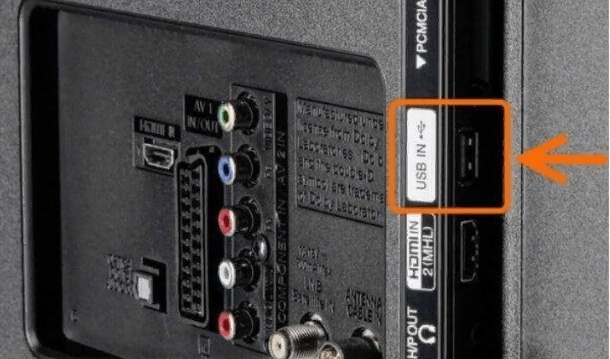
Через MHL или SlimPort
Очередной вариант кабельного подключения, который требует дополнительного приобретения адаптера. Он подключается к микро- USB на смартфоне, однако вторая его сторона предназначена уже для HDMI на телевизоре. По сути, это комбинирование двух описанных выше способов, а потому подключение будет производится точно также, как было рассказано ранее – можно выбрать любой способ, они оба являются рабочими, и, по сути, аналогичными друг другу.
Wi-Fi соединение
Для того, чтобы осуществить соединение посредством использования сети Wi-Fi, достаточно проделать следующие действия:
- Произвести включение данной функции на своем телефоне, после чего перейти в дополнительные настройки и также активировать Wi-Fi Direct

- Перейти в настройки ТВ, после чего открыть соответствующую вкладку сети, которая располагается в открывшейся иконке
- Произвести запуск функции Wi-Fi Direct на всех устройствах
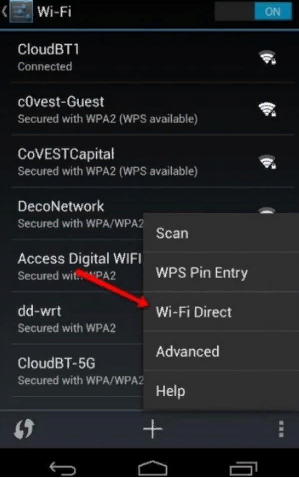
- В предоставленном списке выбрать определенное название для коннекта
После этого все остальные процессы будут произведены автоматически.
Как подключить телефон к телевизору DEXP через DLNA
Данный способ отлично подходит тля просмотра тех файлов, которые уже имеются на устройстве. Для того, чтобы вывести изображение на экране, необходимо будет:
- Перейти в настройки ТВ и включить функцию DLNA
- Открыть галерею на телефоне и выбрать файл для его вывода на экран
- Открыть файл и перейти в меню настроек, в котором будет предоставлена возможность выбрать определенный проигрыватель
- Выбрать название телевизора, после чего изображение будет выведено
Никакие дополнительные настройки и провода не потребуются.
Как подключить телефон к телевизору через Miracast
Данная технология основывается на Wi-Fi Direct, вследствие чего процесс несколько схож. Однако в Miracast имеются усовершенствованные технологи и процессы, большее количество функциональных возможностей, вследствие чего сопряжение используется для достижения более сложных целей по типу передачи изображений в формате 3Д и так далее. Несмотря на то, что процесс сопряжения может показаться достаточно сложным, проделать его самостоятельно сможет практически каждый пользователь:
- Произвести включение телевизора и перейти в основные настройки
- Выбрать меню «Сеть», которая располагается в открытой иконке
- Выбрать «Miracast» среди предложенных вариантов
- На телефоне перейти в основные настройки сети (тем же способом)
- Выбрать пункт под названием «Трансляции» — данный раздел отвечает за проведение именно беспроводного коннекта с прочими устройствами
- Дождаться окончания процессов поиска доступного оборудования
- Выбрать в предложенном списке свой телевизор для подключения

- Подтвердить проведение операции и дождаться ее окончания
Несмотря на то, что на сегодняшний день многие производители активно вшивают Miracast во многие модели, присутствует вероятность того, что определенный телевизор придется подключать посредством приобретения внешнего адаптера. Стоимость его приемлемая для большинства покупателей, подключение производится посредством специального кабеля.

В том случае, если в процессе поиска не появляются необходимые названия – стоит произвести перезагрузку роутера. В большинстве случае проблема связана с низким уровнем сигнала.
Как подключить Айфон к телевизору DEXP через AirPlay
Для этого потребуется проделать всего 2 действия:
- Открыть управление непосредственно на Айфоне (пункт)
- Нажать на появившуюся кнопку, после чего выбрать свое ТВ через AirPlay. Остается только ввести пароль, который появится на экране, после чего наслаждаться использованием данного функционала.
Как подключить телефон к телевизору через Chromecast
- Произвести установку приложения Google Home. Лучше всего произвести установку программы с официального сайта.
- Произвести подключение мобильного устройства к сети Вай-Фай
- Открыть установленное ранее приложение для сопряжения
- Следовать той инструкции, которая появляется на экране устройства
Приложение самостоятельно объяснит пользователю, что и как необходимо делать, даст определенные подсказки и рекомендации, а потому произвести подключение сможет каждый человек.
Подключение через RCA (тюльпан)
Для подключения посредством использования тюльпанов потребуется дополнительно приобрести адаптер для смартфона, так как в противном случае установить соединение возможности не будет. Подобные переходники имеют малое распространение, а потому рекомендуется выбрать более простой способ проведения подключения. К тому же, не все современные модели ТВ имеют входы для тюльпанов.
Если все же переходники найдены и подключены, процесс аналогичен проведению подключения через USB (описан выше).
Как подключить телефон к устаревшей модели ТВ
К сожалению, большинство старых моделей или не поддерживают подобное подключение вовсе, или предполагают исключительно использование кабельного способа, однако для этого придется приложить достаточное количество усилий для поиска подходящего переходника.
Возможные проблемы

Максим
Мастер по ремонту техники
Задать вопрос
Подключил кабель, но соединение так и не было установлено. Устройства вообще не находят друг друга – что мне делать?

В большинстве случаев причина скрывается в низком качестве кабеля, иными словами – он просто не проводит сигнал. Стоит приобрести новый кабель в проверенном магазине и повторить процесс подключения.
Не могу зайти в интернет после подключения, в чем проблема?

Возможно выбранный способ не предполагает использование сайтов и сторонних ресурсов для вывода картинки на экран. В этом случае можно будет просмотреть только то, что уже имеется в памяти устройства.
Подключение крайне нестабильное, постоянно вылетает и виснет – что мне делать?

В том случае, если оно установлено посредством использования кабеля – заменить его. Если же был выбран беспроводной способ подключения – стоит проверить качество сигнала, произвести перезагрузку роутера. В том случае, если данные действия не помогли в решении проблемы – скорее все она скрыта в неисправности техники.
У меня не получается самостоятельно произвести коннект ни одним из описанных способом – что делать в такой ситуации?

Если даже после просмотра предложенных видео так и не получилось самостоятельно настроить оборудование и вывести изображение на большой экран – стоит обратиться к мастеру. Присутствует вероятность того, что мобильное устройство просто не предназначено для проведения подобных действий, или же качество сигнала не дает установить соединение. Мастер произведет оценку состояния техники, сигнала и прочего, расскажет о подключении и самостоятельно проведет его, даст некоторые рекомендации.
Подключение смартфона к телевизору через USB-кабель
Этот самый простой способ подойдёт для телевизора с USB-портом — сейчас трудно найти без. Потребуется стандартный USB-кабель, который вы используете для зарядки смартфона и который всегда при вас.
Этот способ не подойдёт для просмотра фильмов онлайн, игр или сёрфинга в интернете.
- Соедините телевизор и смартфон через USB-кабель.
-
На экране смартфона во всплывающем меню выберите «Передача файлов».

-
В настройках телевизора выберите источник сигнала — USB-порт. Это можно сделать, нажав на кнопку Source (Источник) на пульте.
- С помощью пульта выберите файл, который хотите запустить.
Телевизор будет воспринимать ваш смартфон как обычную флешку и сможет читать с него фото, видео и музыку.
Разные модели телевизоров настраиваются немного по-разному. В этой статье мы рассмотрим всё на примере одной из моделей Samsung. Если не получится делать в точности по нашей инструкции, действуйте по аналогии.
Подключение смартфона к телевизору через HDMI-кабель
Если хотите, чтобы изображение на экране телевизора полностью повторяло экран смартфона, вам нужен HDMI-кабель. Иногда он идёт в комплекте со смартфоном, но чаще всего его докупают отдельно.
- Соедините смартфон и телевизор через HDMI-кабель.
- В качестве источника сигнала (SOURCE) выберите HDMI-разъём, к которому подключили смартфон.
После этого изображения на смартфоне и телевизоре синхронизируются автоматически — всё, что вы будете делать на гаджете, будет дублироваться и на большом экране.
Минуса два: Во-первых, нужного кабеля может не быть прямо сейчас, когда возникла необходимость. Во-вторых, вы буквально будете привязаны к телевизору проводом, который может быть не слишком длинным. Это не важно, если вы смотрите с гаджета видео или воспроизводите музыку, но когда вы играете на смартфоне или демонстрируете какие-то другие ваши действия, может быть неудобно.
Подключение смартфона к телевизору через Miracast (Screen Mirroring)
Способ для телевизоров, поддерживающих технологию SmartTV. Если ваш телевизор попроще, можно докупить адаптер с функцией Miracast. После подключения экран телевизора и экран смартфона будут синхронизированы.
Если вы подключаетесь без адаптера
-
В настройках сети на телевизоре найдите функцию Screen Mirroring (в других телевизорах может называться Miracast), она находится в меню «Источник сигнала» (SOURCE).
-
В настройках смартфона перейдите во вкладку «Подключение и общий доступ», затем в «Беспроводной дисплей».


-
В списке найденных устройств выберите ваш телевизор.

Как и в случае с HDMI-кабелем, изображения синхронизируются автоматически.
Если вы подключаетесь через адаптер с функцией Miracast
- Подключите адаптер к HDMI-разъёму телевизора и при необходимости — к питанию.
- В качестве источника сигнала на телевизоре выберите HDMI-разъём, к которому подключён адаптер.
- В настройках смартфона перейдите во вкладку «Экран», затем в «Беспроводной дисплей».
- В списке найденных устройств выберите телевизор.
Подключение смартфона к телевизору через Wi-Fi Direct
Этот вариант не требует подключения к интернету. Но технологию Wi-Fi Direct поддерживают не все телевизоры.
-
В настройках смартфона перейдите во вкладку «Сеть и интернет», найдите Wi-Fi — «Настройки Wi-Fi», перейдите во вкладку «Дополнительно» и выберите Wi-Fi Direct.

-
Найдите в настройках сети телевизора функцию «Прямое подключение Wi-Fi» (иногда не требуется: телевизор обнаружится при включении функции на смартфоне).
-
В списке доступных устройств на телевизоре или смартфоне выберите нужное и подтвердите подключение.

- Выберите медиафайл (фотографию или видео), нажмите кнопку «Отправить» и выберите Wi-Fi Direct.
Скорость такого соединения невысокая — фотографии и видео могут грузиться долго.
Недорогая ТВ-приставка МТС — отличный способ сделать свой телевизор умным, открыть для него доступ к полутора сотням телеканалов, тысячам фильмов и множеству Android-приложений.
Необходимость подключения Android-смартфона к телевизору может возникнуть у каждого. Сценариев использования данной фичи не так много, однако едва ли современные пользователи могут без них обойтись. Производители давно предусмотрели данную фишку и предложили нам сразу несколько способов ее решения, начиная от HDMI и заканчивая полным отсутствием проводов. Сегодня предлагаю разобрать самые популярные из них и обсудить все нюансы.

Транслируйте экран смартфона на телевизор и наслаждайтесь большой картинкой.
Чаще всего мы сталкиваемся с этой проблемой, когда хотим посмотреть фото или видео на большом экране. Согласитесь, не очень хорошо собрать восемь человек вокруг одного телефона, чтобы показать им, как круто вы провели отпуск?
Отдельная тема — игры на Android. Как все-таки классно запустить любимый Геншин, откинуться на спинку дивана и наслаждаться картинкой на большом экране. Плюс, в Google Play есть достаточно много таких проектов, играть в которые на маленьком 6-ти дюймовом экране достаточно сложно.
Как включить в Google Chrome закадровый перевод видео из Яндекс.Браузера.
Как соединить телефон с телевизором
По существу, у пользователей есть два критерия подключения смартфона к телевизору. Первый — никаких проводов, второй — телефон должен находиться в активном состоянии, чтобы я мог без проблем им управлять. В принципе, запрос полностью удовлетворяет функция Wi-Fi Direct, о которой ранее рассказывал автор AndroidInsider.ru Артем Сутягин.

Подключение смартфона к ТВ без проводов.
Wi-Fi Direct - это протокол беспроводной передачи данных, который позволяет обмениваться файлами, независимо от наличия подключения к интернету.
Чтобы подключить телефон к телевизору, вам необходимо:
- Откройте Настройки на телевизоре.
- Перейдите в раздел Сетевое подключение (значок глобуса).
- Далее зайдите в подраздел Wi-Fi Direct и включите функцию.
- Затем на смартфоне перейдите в Настройки, Wi-Fi.
- После этого зайдите в Wi-Fi Direct и выберите свой телевизор.

Настройки Wi-Fi Direct на телевизоре.
Сразу скажу, это самый простой способ подключения телефона к ТВ. Единственное, что далеко не все телевизоры имеют поддержку данной технологии. Благо, есть еще несколько других способов, которые ничуть не хуже.
Как транслировать галерею на телевизор
Следующая фишка отлично подойдет для тех, кто хочет транслировать фотографии или видео со смартфона на большой экран. В этом нам поможет технология DLNA. Условия для подключения следующие:
- Оба устройства должны поддерживать DLNA и быть подключены к одной Wi-Fi сети.
- Телевизор необходимо подключить к роутеру через сетевой кабель LAN.

Трансляция картинки со смартфона на телевизор.
Чтобы подключить смартфон к телевизору через DLNA, вам необходимо:
- Перейти в Настройки телевизора.
- Активировать функцию DLNA.
- Открыть любой медиафайл на смартфоне.
- Далее нажать на три точки напротив фото или видео.
- Тапнуть на Выбрать проигрыватель и указать свой ТВ в списке доступных устройств.
- Далее картинка автоматически воспроизведется на вашем ТВ.
Если по каким-то причинам у вас не получилось воспользоваться данной фишкой, в Google Play есть специальное приложение BubbleUPnP for DLNA, которое может вам помочь.
Алгоритм действий примерно тот же самый.
- Убедитесь, что ТВ и смартфон подключены к одной Wi-Fi сети, как описано выше.
- Запустите приложение на Android-смартфоне.
- Далее перейдите во вкладку Devices и выберите свой телевизор.
- После этого откройте Library.
- Перейдите в папку, где хранятся ваши фото или видео.
- Как только вы откроете файл, он сразу же будет транслирован на ТВ.

Приложение BubbleUPnP для подключения смартфона к телевизору.
Скачать BubbleUPnP
Как подключить смартфон к старому телевизору
Автор AndroidInsider.ru Иван Герасимов часто рассказывает о фишках работы Smart TV. В своих статьях коллега говорит, что Android TV в телевизоре — безумно удобная вещь. Надо сказать, я его мнения не разделяю. Будь моя воля, не менял бы телевизор по десять лет.
Если ваш телевизор не отличается большой функциональностью и был куплен еще давненько, предлагаю простой дедовский способ — подключить смартфон к ТВ через HDMI. Здесь все до боли просто: смотрите фильмы, играйте в игры, проводите время в соцсетях — все, будто как на ладони.

Подключение телефона к телевизору через HDMI.
Один минус есть у данного способа — провода. Перед подключением необходимо купить специальный адаптер. С одного конца у него будет разъем HDMI, а с другого — тот, который используется на смартфоне. На Алиэкспресс такие можно найти совсем за дешево.
Внимание: для подключения смартфон и ТВ должны поддерживать стандарт MHL. Проверить это можно на специальном сайте или через приложение.
Так как соединение обеспечивается через провод, копаться долго в настройках не придется:
- Соедините с помощью кабеля смартфон и телевизор.
- Выберите источник сигнала HDMI на ТВ.
- Затем изображение автоматически появится на большом экране.
Важно: Если по каким-то причинам вывести картинку не удалось, на смартфоне перейдите в Настройки, Дисплей. Далее перейдите в раздел Разрешение экрана и измените его.
ТОП-5 смарт-часов, к которым точно стоит присмотреться.
При возникновении каких-то трудностей обязательно обращайтесь в наш Телеграм-чат. Мы с командой наших читателей обязательно вам поможем.
Современные телефоны, как и телевизоры, «обрастают» все новыми функциями. Единственным недостатком пользователи считают размер экрана, но и его теперь можно исправить: достаточно подключить телефон к телевизору. Ниже в статье рассмотрим все имеющиеся способы подключения телефона к ТВ, чтобы каждый мог выбрать для себя наиболее удобный вариант.
Скрыть содержание
- Какие возможности дает дублирование экрана?
- Как подключиться – обзор способов
Lightning Digital AV адаптер
Miracast
Как соединить устройства через SlimPort?
Другие варианты вывести изображение
Как смотреть YouTube?
Как перевести картинку при помощи медиасервера?- Как со смартфона Андроид передать изображение на экран через вай-фай Директ (Direct)?
- Как транслировать видео с iPhone (Айфон)?
- Особенности прямого подключения к ТВ разных производителей
LG (ЛДжи)
Dexp
Samsung (Самсунг)
Sony BRAVIA (Сони Бравиа)- Как синхронизировать мобильный с телеприемником без функции Smart TV (Смарт ТВ)?
Какие возможности дает дублирование экрана?
При таком подключении телефон будет осуществлять роль проектора, — это значит что вы сможете использовать весь функционал своего смартфона на большом экране. В зависимости от модели телефона и версии прошивки, возможности будут несколько отличаться. Но есть несколько универсальных функций, которыми вы сможете воспользоваться при подключении телефона к ТВ:
- Просматривать фото и видео.
- Слушать музыку.
- Создавать видеопрезентации.
- Играть в игры, установленные на телефоне.
- Запускать приложения.
- Просматривать сайты и «сидеть» в социальных сетях.
- Использовать телефон в качестве пульта.
- Запускать видео в Youtube на смартфоне и они будут транслироваться на экран ТВ.
Как подключиться – обзор способов
 Есть несколько основных способов соединения телефона и телевизора:
Есть несколько основных способов соединения телефона и телевизора:
- Lightning Digital AV адаптер для iPhone или iPad.
- Технология Miracast.
- SlimPort.
- При помощи Youtube.
- Создание медиасервера.
- Wi-fi Direct.
Ниже подробно рассмотрим каждый из них.
Lightning Digital AV адаптер
Такой адаптер позволяет передавать картинку с экрана Айфона или Айпада прямо на экран телевизора в качестве 1080p. Подключается устройство к ТВ через HDMI разъем. Также, у данного провода есть разъем под зарядку, поэтому одновременно можно смотреть фильм на телевизоре и заряжать телефон через один и тот же провод.
Справка! Данный переходник — полноценный мини-компьютер со своим процессором, требующий время на загрузку. Запуск может длится от 10 до 20 секунд.
Miracast
Данная функция позволяет телефону и компьютеру соединяться в беспроводном режиме. Технология создана на основе Wi-fi Direct, но при этом ее разработчиками были внесены некоторые дополнения, например, передача 3D файлов. Поэтому функция Miracast является более современным способом подключения.
Подключение:

- Включите ТВ и откройте меню устройства.
- Перейдите в настройки, в раздел Сеть.
- Нажмите на надпись «Miracast» и включите технологию.
- Теперь нужно включить эту функцию на телефоне: перейдите в настройки, откройте раздел подключения и найдите там пункт «трансляция».
- Смартфон начнет искать устройства для подключения. Когда в списке высветится название телевизора, нажмите на него.
- С помощью пульта подтвердите соединение.
- На экране телевизора появится изображение телефона, и ТВ получит доступ ко всем опциям смартфона.
Важно! В большинство современных смартфонов встроена функция Miracast, чего нельзя сказать о телевизорах. Эта проблема решается путем покупки внешнего адаптера с поддержкой данной технологии. Такой адаптер подключается через usb или hdmi разъем.
У данного метода есть один недостаток — задержка передачи данных. Она незначительна и не будет заметна когда вы что-то смотрите или читаете, однако в играх из-за этого возможен нестабильный пинг.
Как соединить устройства через SlimPort?
 Slimport — одна из разновидностей технологии MHL. Если ваш телефон не поддерживает MHL, возможно, сработает подключение через SlimPort. MHL объединяет HDMI и USB технологии в одну. На стороне телефона подключение происходит через разъем для зарядки, а для телевизора нужен соответствующий переходник.
Slimport — одна из разновидностей технологии MHL. Если ваш телефон не поддерживает MHL, возможно, сработает подключение через SlimPort. MHL объединяет HDMI и USB технологии в одну. На стороне телефона подключение происходит через разъем для зарядки, а для телевизора нужен соответствующий переходник.
SlimPort практически аналогичен технологии MHL. Соединение устройств через SlimPort обеспечивает передачу видео в Full HD с частотой 60 кадров в секунду. Данная технология широко применяется устройствами марки Samsung и LG. Для соединения подключите к micro-usb разъему на телефоне SlimPort адаптер, после чего соедините телефон и ТВ между собой с помощью HDMI-кабеля.
Внимание! Будьте готовы к возникновению шума или пропаданию изображения на ТВ, если ваш HDMI-кабель бюджетного уровня.
Другие варианты вывести изображение
Мы узнали основные способы подключения телефона к телевизору, теперь разберем менее популярные варианты.
Как смотреть YouTube?
Данный видеохостинг включает в себя технологию передачи изображения на другие устройства. Вот как можно перевести изображение с Ютуба на смартфоне на ваш ТВ:
- Проверить, если на ТВ поддержка Ютуба.
- Скачать на смартфон официальное приложение Youtube и запустить его.
- Включить видео, которое вы хотите передать на экран телевизора.
- В правом верхнем углу кликнуть на иконку трансляции — она выглядит как экран со значком wi-fi.
- В списке доступных телевизоров выбрать свою модель.
После проделанных действий на экране ТВ появится запущенное видео.
Чтобы узнать модель своего девайса, загляните в технический паспорт или найдите наклейку с информацией на его задней стороне.
Как перевести картинку при помощи медиасервера?
При помощи медиасервера можно сделать так, что вся мультимедиа на телефоне будет доступна для запуска на телевизоре. То есть, файлами вы будете управлять с помощью пульта от телевизора, а телефон будет выступать в качестве хранилища данных.
 Есть два способа создания сервера.
Есть два способа создания сервера.
Первый:
- Зайдите в настройки своего гаджета и в разделе «соединение» найдите пункт «медиасервер».
- Поставьте галочку на строчке «режим доступа к контенту». После этого начнется поиск всех устройств, на которые можно расшарить данные.
- Выберите свой ТВ и дайте разрешение на доступ к данным.
- Теперь, с помощью пульта, поменяйте режим телевещания на «Android».
Все, можете запускать любые файлы.
Второй: если на вашем мобильном телефоне нет функции медиасервера, для подключения без проводов и передачи изображения придется воспользоваться сторонними программами.
- Скачайте на свой телефон приложение DLNA Server.
- В главном меню программы создайте новый сервер.
- Затем переключитесь на вкладку «Root» и выберите папки, которые будут доступны для просмотра на ТВ.
- Вернитесь в главное меню и нажмите кнопку «Старт», чтобы запустить сервер.
- Теперь в настройках телевизора перейдите в раздел «Видео», а там выберите свой созданный сервер. На экране появятся папки для просмотра, выберите нужный файл и запустите его.
Справка! Перед использованием данного способа, заранее убедитесь, что ваш телевизор технологии Smart и что оба девайса подключены к одной сети wi-fi. Также для подключения необходимо, чтобы и ТВ и телефон поддерживали технологию DLNA или Miracast.
Как со смартфона Андроид передать изображение на экран через вай-фай Директ (Direct)?
 Данной опцией оснащены практически все современные устройства. Wi-fi Direct будет работать одинаково на всех телевизорах, поддерживающих функцию Smart и оснащенных Wi-fi модулем. Через эту технологию ТВ распознает телефон в качестве мультимедийного устройства, выйти в интернет таким образом не получится.
Данной опцией оснащены практически все современные устройства. Wi-fi Direct будет работать одинаково на всех телевизорах, поддерживающих функцию Smart и оснащенных Wi-fi модулем. Через эту технологию ТВ распознает телефон в качестве мультимедийного устройства, выйти в интернет таким образом не получится.
Инструкция, как продублировать экран смартфона на ТВ:
- На телефоне включаем wi-fi, там же переходим в раздел дополнительных настроек и выбираем Wi-fi Direct.
- Теперь переходим в настройки телевизора, вкладка «Сеть».
- Выбираем функцию Wi-fi Direct, включаем ее.
- На экране появится список доступных для подключения устройств, выбираем свой телефон.
- На экране смартфона появится оповещение с запросом, подтвердите подключение.
- Воспроизводим на телефоне любой файл: изображение будет транслироваться на ТВ.
Важно! Если в телевизоре нет Wi-fi модуля или он слишком слабый, приобретите внешний приемник, подключающийся к ТВ через usb-разъем.
Как транслировать видео с iPhone (Айфон)?
Обеспечить беспроводную передачу данных для iOS можно через технологию AirPlay. Однако, данная технология поддерживается маленьким количеством устройств, поэтому вам придется приобрести специальную приставку.
Принцип работы приставки AirPlay такой же, как и передача изображения через Miracast. С помощью приставки подключение проходит быстро и без проводов. Стриминговая приставка от Apple обеспечивает отличное качество изображения — 1080p и 60 кадров в секунду.
Особенности прямого подключения к ТВ разных производителей
На разных моделях телевизоров особенности подключения разные, к тому же, многое зависит от способа подключения.
LG (ЛДжи)
 К телевизору данной марки телефон можно подключить через usb-кабель или с помощью функции Wi-fi Direct. Если оба ваших устройства марки LG, их лучше соединять через функцию Smart Share. Для этого подключите телефон и ТВ к одной и той же сети Wi-fi, а затем активируйте на них опцию Smart Share через настройки. Подключение произойдет автоматически.
К телевизору данной марки телефон можно подключить через usb-кабель или с помощью функции Wi-fi Direct. Если оба ваших устройства марки LG, их лучше соединять через функцию Smart Share. Для этого подключите телефон и ТВ к одной и той же сети Wi-fi, а затем активируйте на них опцию Smart Share через настройки. Подключение произойдет автоматически.
С 2014 года все телевизоры от LG с функцией Smart TV работают на операционной системе WebOS. В ее возможности входит:
- Одновременное расположение на экране нескольких приложений.
- Использование телевизора в качестве аудиоплеера, даже если экран ТВ выключен.
Почти все Смарт ТВ от LG оснащены встроенными Wi-fi тюнерами, поэтому подключить телефон к телевизору не составит труда.
Dexp
Если ваш телевизор Dexp поддерживает Smart TV, подключить к нему телефон можно с помощью технологии Wi-fi Direct или функции Miracast. Также возможна трансляция видео с сервиса Youtube. Если же ваш ТВ не оборудован функцией Смарт, подключение с возможно только через usb или HDMI кабель.
Samsung (Самсунг)
Большинство телевизоров Самсунг имеют встроенный Wi-fi тюнер, с помощью которого ТВ можно подключить к беспроводной сети. После этого в настройках, в пункте «поддержка» активируйте опцию «SmartHub».
Справка! SmartHub — фирменная технология Smart телевизоров Самсунг, которая отвечает за удобность и логичность интерфейса.
Затем можете подключать телефон любым удобным способом: современные телевизоры фирмы Самсунг поддерживают как Miracast, так и Wi-fi Direct.
Если оба ваших устройства одной марки, для подключения лучше воспользоваться функцией Screen Mirroring — для этого перейдите в настройки телефона и включите данную опцию. Затем в списке доступных устройств выберите свой ТВ. Если вы все сделали правильно, изображение с телефона будет транслироваться на «большой экран».
Sony BRAVIA (Сони Бравиа)
 Данный производитель уделил гораздо большее внимание поддержке Андроид-систем, чем его конкуренты. Телевизоры этой марки отличаются качественной адаптацией смартфона к большому экрану, а так же отсутствием сенсорного управления. Помимо этого, интерфейс андроида представляет собой полноэкранное меню, — это удобно, ведь ТВ обычно находится дальше, чем телефон или компьютер.
Данный производитель уделил гораздо большее внимание поддержке Андроид-систем, чем его конкуренты. Телевизоры этой марки отличаются качественной адаптацией смартфона к большому экрану, а так же отсутствием сенсорного управления. Помимо этого, интерфейс андроида представляет собой полноэкранное меню, — это удобно, ведь ТВ обычно находится дальше, чем телефон или компьютер.
Также телевизор поддерживает технологию Chromecast — пользователи могут использовать стриминговую флешку от Google для соединения двух устройств. По умолчанию, флешка устанавливает на ТВ браузер хром, ютуб и большое количество медиа-контента.
Подключить телефон к телевизорам данной марки можно любым удобным способом: подойдет как HDMI-кабель, так и опция Wi-fi Direct. Однако, для подключения через Вай-фай директ понадобится установка специальных приложений, таких как «iMediaShare software» или «DiXiM software».
Как синхронизировать мобильный с телеприемником без функции Smart TV (Смарт ТВ)?
Для подключения телефона к телевизору не обязательно нужна функция Смарт ТВ. Для начала проверьте, есть ли в вашем ТВ встроенный Wi-fi приемник: если да, вы сможете создать медиасервер для просмотра файлов, либо подключиться через Wi-fi Direct или Miracast, в зависимости от того, что поддерживает ваш ТВ.
Справка! Если приемника нет, можно приобрести внешний Wi-fi тюнер.
Если же в ваш телевизор не встроена ни одна из этих функций, можно подключить к нему телефон через различные провода. Usb-кабель поможет просматривать медиаконтент смартфона на ТВ, HDMI — передаст изображение на «большой экран», а MHL объединит оба способа.
Теперь вы знаете, для чего необходимо подключение телефона к телевизору. В статье перечислены множество способов соединения двух устройств через Wi-fi или с помощью проводов — изучите их все и вы обязательно найдете тот, который подойдет именно вам.
Как подключить телефон к телевизору

21:53, 22 мая 2020 43 0 17021
Подключение смартфона к телевизору может понадобиться в различных ситуациях. Кому-то нужно посмотреть видео на ютубе, кто-то хочет посмотреть любимый фильм или показать родственникам фотографии. Разберем, как подключить мобильный телефон к тв через шнуры и без проводов.
Как подключить смартфон к телевизору
Многим интересно — можно ли подключить смартфон к TV для просмотра загруженных видео или показа экрана телефона. Это сделать можно, но для этого придется разобраться с моделью мобильного аппарата и ТВ.
Список возможных подключений:
- wi-fi;
- usb;
- HDMI;
- приставку;
- провода тюльпаны.
Каждый способ требует разные провода или разные варианты TV ящиков.
Как подключить телефон к телевизору через wifi
Многие задаются вопросом: «как подключить интернет с телефона на телевизор?». Этот способ кажется простым, ведь его можно осуществить без проводов, а подключение к интернету по wi fi происходит быстро.
Самый простой способ — это подключение через Wi-Fi Директ:
- Для начала заходим в настройки сотового и находим пункт Wifi Директ (у некоторых он может называться беспроводной экран).
- Включаем его, после чего находим аналогичный пункт на телевизоре.
- На разных ТВ процесс может отличаться, но в целом схож.
- Продемонстрируем на Самсунге.
Переходим в меню, находим пункт Сеть.
Находим пункт Прогр. АР и включаем его.
Устанавливаем ключ безопасности.
На смартфоне находим данную точку доступа, вводим установленный ключ.
Если у вашего TV нет схожего пункта, то он вероятно не поддерживает вай фай. В этом случае рекомендуем посмотреть другие способы.
Как подключить ютуб к телевизору через телефон?
Лучший способ подключить — это подключение через wifi, но если ваш тв не поддерживает вай фай, то можно воспользоваться HDMI кабелем, об этом пойдет речь ниже.
Подключить телефон к телевизору через hdmi
Подключение через HDMI очень простое, но для этого вам потребуется другой кабель. Micro HDMI — HDMI.
- Убедитесь, что на вашем смартфоне есть разъем Micro HDMI, внешне он немного отличается от разъема Micro USB.
- Если такого разъема нет, то можно также приобрести и адаптер Micro USB — Micro HDMI, в который уже и подключать провод Micro HDMI.
- После того, как вы соединили тв с телефоном, нажмите на кнопку Source и выберите пункт HDMI.
- Автоматически произойдет настройка экрана и на телевизоре будет отображаться экран вашего мобильного xiaomi, хуавей или любой другой модели.
- Данный способ также работает на айфоне, если вы купите адаптер.
→ Факт: Подключение через HDMI — это самый быстрый способ вести трансляцию с телефона на TV.
Подключить телефон к телевизору через usb
Подключение через юсб кабель проще, но в нем есть один существенный недостаток:
- Для подключения достаточно подключить к смартфону кабель Micro USB (или usb type-c, зависит от вашего смартфона), а другой конец кабеля (USB) вставить в специальный разьем на тв.
- Как правило, он находится на боковой стороне телевизора.
- Ознакомиться с расположением разъемов можно в инструкции.
- После этого нажимаем на пульте на кнопку Sourse и выбираем пункт USB.
- Теперь смартфон подключен к TV по юсби.
→ В данном способе есть один минус: можно показывать только загруженные в память телефона видео или фотографии. Включить видео с сайта не получится. Но зато это легкий способ подключить смартфон к телевизору, например к lg через usb.
Как подключить телефон через приставку к телевизору
Подключить смартфон через тв приставку нельзя. Можно подключить только айфон с помощью приставки AirPlay, которую нужно покупать отдельно. Она, к счастью, коннектится к любому тв даже самому старому.
Как подключить телефон к телевизору через тюльпаны
Подключение мобильного аппарата к тв через тюльпаны возможно, но у этого способа есть множество минусов. Для подключения достаточно найти провод Micro USB — RCA, после чего соединить выхода RCA (тюльпаны).
Данный способ актуален только для самых старых моделей телевизоров, где не поддерживается Wi Fi и нет HDMI/USB. С этим способом у вас будут регулярно возникать проблемы, а звук будет идти в плохом качестве, если вообще будет идти.
Как подключить телефон к телевизору Самсунг
Если у вас TV от компании Samsung, то вам подойдет любой из вышеописанных способов. Даже телевизоры без смарт TV от Самсунг поддерживают WiFi, но для этого вам потребуется купить специальный адаптер и подключить его.
| Название | Samsung |
| HDMI | + |
| USB | + |
| Wifi | + |
| Bluetooth | — |
| Приставка | + |
| Тюльпаны | + |
Кстати говоря, соединение через Bluetooth не поддерживается ни одной моделью.
Как подключить телефон к телевизору LG
У лджи также нет каких-то ключевых особенностей, в целом подключение через wi fi происходит нормально, как на смартфонах хонор, так и на любых других моделях смартфонов.
| Название | LG |
| HDMI | + |
| USB | + |
| Wi fi | + |
| Bluetooth | — |
| Приставка | + |
| Тюльпаны | + |
Но все современные телевизоры оснащены LG Smart TV, поэтому подключение к телефону может и не понадобиться.
Как подключить телефон к телевизору dexp
Через wi-fi можно подключиться и к дексп. У него меньший модельный ряд со Смарт ТВ, поэтому подключение по USB/HDMI может быть актуальным.
| Название | Dexp |
| HDMI | + |
| USB | + |
| Wifi | + |
| Bluetooth | — |
| Приставка | + |
| Тюльпаны | + |
Как подключить телефон к старому телевизору
К старым телевизорам (к так называемым «коробочкам») можно подключиться только через тюльпаны, так как эти ТВ не поддерживают никакие современные технологии: ни HDMI, ни USB, ни тем более Wi-Fi или Smart TV.
| Название | Старый ТВ |
| HDMI | — |
| USB | — |
| Wi fi | — |
| Bluetooth | — |
| Приставка | — |
| Тюльпаны | + |
Рекомендуем:
Источник: https://smartfonus.ru/podkluchit-telefon-k-televizoru
Можно ли подключить телефон к телевизору через USB и как это сделать? Вопросы и проблемы подсоединения

Практически все современные модели смартфонов и ТВ приемников оборудованы входом USB. Благодаря этому разъему можно синхронизировать два устройства, что позволит использовать телевизор в качестве второго дисплея мобильника или планшета. Подключить телефон к телевизору через USB по силу любому современному пользователю.
Можно ли подключиться через шнур юсб и как это сделать?
Подключение любого современного гаджета к ТВ носителю через USB является самым простым способом переноса данных с одного устройства на другое. В отличие от синхронизации оборудования по WI-FI сети или с помощью HDMI разъема, использование USB можно назвать интуитивно понятным и не требующим особых навыков или специального оборудования.
Для переноса данных потребуется:
- телефон или планшет;
- cтандартный шнур – обычно идет в комплекте с мобильным телефоном, но можно приобрести отдельно в любом магазине техники;
- телевизор с USB входом – находится сбоку или сзади монитора.
Принцип подключения очень прост:
- Необходимо найти разъем для USB провода на мобильном и ТВ-устройстве и соединить их кабелем.
- Далее на телевизоре выбирается функция распознавания гнезда USB, а на телефоне это действие при необходимости подтверждается. Последующие манипуляции зависят от конкретных целей подключения.
Синхронизация устройств дает массу возможностей:
- Просмотр и прослушивание аудио, фотографий и презентаций.
- Возможность играть в игры, установленные на мобильном устройстве.
- Чтение книг.
- Осуществление звонков в Skype, при условии, что данное приложение установлено на мобильном устройстве.
- Одновременно с вышеперечисленными действиями мобильное устройство будет подзаряжаться от телевизора, но медленнее чем через розетку.
Процесс синхронизации телевизора и смартфона через USB идентичен аналогичному действию с помощью ПК, где телефон выступает в роли флеш-носителя.
Разъемы у той или иной модели мобильного гаджета или телевизора могут быть несовместимы друг с другом и не подходить под один USB провод. Данная проблема легко решается с помощью правильного подбора переходника или адаптера.
Подсоединение смартфона Android (Андроид) к телеприемнику
Смартфоны на базе Андроид отличаются стандартным набором настроек и распространенным типом USB входа, что сокращает количество патологических проблем при подключении к ТВ-устройству. Также в комплекте с подобными гаджетами идет стандартный кабель с разъемом для micro-USB.
Для того чтобы синхронизация между устройствами состоялось, необходимо убедиться в том, что Тв приемник имеет медиаплеер совместимый с системой Андроид (зачастую современные телевизоры наиболее распространенных фирм поддерживаю девайсы на базе Android).
- Необходимо установить прямое соединение между смартфоном и ТВ носителем. Подобно подключению к ПК, необходимо вставить один конец кабеля (тот, что поменьше) в подходящий разъем смартфона, а другой в порт ТВ-устройства. Вход USB на телевизоре сложно с чем-то спутать – он имеет прямоугольную продолговатую форму без цветных меток.
- После установления физического соединения между устройствами нужно открыть медиаплеер на телевизоре. Навигация на ТВ-устройстве осуществляется с помощью пульта или кнопок на нижней панели монитора.
- После того, как будет открыт медиаплеер, следует посмотреть список подключенных устройств и выбрать установленный смартфон. Скорее всего, это будет иконка с изображение флеш-носителя с названием мобильного устройства. Нажав на нее, можно получить доступ ко всем файлам, которые есть на смартфоне.
- Затем необходимо выбрать необходимый файл, который телевизор воспроизведет сам, подбирая необходимую программу.
Иногда ТВ-устройство не распознает файлы, находящиеся на мобильном. На мониторе отображаются либо пустые папки, либо документы, после выбора которых система не может их воспроизвести. Не стоит отчаиваться раньше времени. Для успешной синхронизации необходимо всего лишь изменить некоторые настройки подключения смартфона.
- Если вышеописанные действия не помогли, следует заняться изменением настроек подключения Андроида. Для этого необходимо сдвинуть верхнюю панель экрана вниз и найти кнопку уведомления подключений. После выбора данной опции будет предоставлено два варианта – подключить как:
- Мультимедийное устройство.
- Камера (РТР).
Оба этих пункта нужны для успешного переноса файлов с одного устройства на другое и дальнейшего их воспроизведения через медиаплеер гаджета, к которому подключен телефон. Однако первая опция больше подходит для воспроизведения видео и фото файлов на ПК на базе Windows или для подключения Андроида к системе Mac.
Во втором же случае файлы переносятся с помощью программного обеспечения для камеры. Поставив галку напротив «Камера (РТР) можно увеличить шансы на успешное отображение и воспроизведения файлов на экране ТВ.
Как передать файлы на Samsung (Самсунг)?
Компания Samsung изобрела несколько способов беспроводного подключения мобильного телефона к телевизору их фирмы. Для владельцев телефона марки Samsung существует приложение Screen Mirroring, позволяющее установить быстрое беспроводное соединение и управлять действиями на экране телевизора с экрана мобильного телефона.
Для тех, кто имеет смартфон другой фирмы, есть вариант также скачать приложение Smart View и установить соединение по одной локальной сети WI-FI, или воспользоваться универсальным способом синхронизации через USB порт.
Беспроводное соединение, бесспорно, является более прогрессивным и быстрым способом передачи данных с любого смартфона на ТВ приемник, однако оно требует скачивания специальных дополнений и приложений и не может гарантировать надежного соединения без перебоев, в отличие от подключения через USB.
Для того чтобы подключить Андроид к ТВ приемнику Samsung кабельным методом можно воспользоваться обычным проводом USB, вставить один конец в подходящий разъем телевизора, а другой в порт телефона и найти подключенное устройство на экране ТВ носителя. В таком случае можно будет посмотреть фотографии и графические документы с телевизора.
Для использования больших возможностей синхронизации устройств необходимо обзавестись проводом, оснащенным разъемами для micro-USB и HDMI. Им и будут соединяться мобильный гаджет и ТВ прибор. В данном случае синхронизация и перенос данных с мобильного на ТВ устройство осуществимы, только если оба гаджета имеют поддержку технологии MHL. Подобную информацию можно почерпнуть из прилагающихся к устройствам инструкций.
Если поддержки нет, то придется обзавестись переходником MHL-HDMI, который лучше всего приобрести от одноименной компании. После приобретения всех необходимых дополнений можно приступить к установке соединения.
- Сначала нужно через разъем для micro-USB подключить смартфон к адаптеру MHL-HDMI, а затем вставить кабель HDMI одним концом в разъем адаптера, а другим в сопутствующий порт ТВ приемника.
- Нельзя забывать о том, что адаптер MHL-HDMI необходимо подзаряжать, поэтому параллельно с подключением мобильника к ТВ приемнику необходимо вставить в боковой разъем адаптера USB кабель, ведущий к розетке или к Power Bank.
- С помощью пульта нужно зайти в меню источников на телевизоре и выбрать сигнал HDMI.
- После определения источника сигнала откроются папки с файлами телефона, из которых можно выбрать необходимые просто кликнув по ним пультом.
Как перенести изображение с девайса на LG?
Для подключения телефона на базе Android также можно использовать беспроводные способы, такие как, например, WI-FI Direct или Miracast, но наиболее простым и рациональным вариантом будет прибегнуть к использованию USB соединения.
- В первую очередь необходимо найти на задней крышке телевизора разъем USB и вставить в него один конец простого USB кабеля, а другой конец в слот телефона. Можно воспользоваться стандартным кабелем для зарядного устройства.
- На телефоне необходимо выбрать опцию «Подключить USB как накопитель».
- С помощью пульта от телевизора выбрать в подключенных устройствах название смартфона.
Подключение с помощью обычного USB провода может гарантировать осуществление работы с файлами.
Для воспроизведения видео и аудио файлов необходимо подключить телефон через HDMI разъем с помощью MHL-HDMI адаптера, или воспользоваться беспроводным соединением.
Каким образом перевести информацию с девайса на Dexp?
Установление синхронизации между смартфоном Андроид и телевизором Dexp через юсби осуществляется такими же способами, как и передача данных с одного мобильного устйства на любой другой ТВ прибор. Наиболее простым способом будет использование обычного кабеля USB, подведенного одновременно к ТВ и к мобильному устройству.
Главное – этой найти среди подключенных устройств телевизора наименование смартфона, а на телефоне выбрать опцию «Использовать как накопитель». Подобный вариант подключения является наиболее распространенным и не отнимает много времени и усилий. Ошибиться или сделать что-то не так при подключении через USB разъем практически невозможно.
Как подсоединить iPone к телеприемнику для просмотра файлов?
В вопросе передачи данных с ТВ, Айфон мало чем отличается от любого другого смартфона. В данном случае также можно воспользоваться беспроводной сетью WI-FI (однако данные телефона придется синхронизировать с iTunes) разъемом HDMI или USB проводом. Последний вариант является наиболее оптимальным и способен сберечь массу свободного времени и нервных клеток.
В комплекте с любым Айфоном должен идти специальный USB шнур. Та его часть, что вставляется в другое устройство, ничем не отличается от другого аналогичного кабеля. Конец, предназначенный для смартфона, бывает двух видов:
- Lighting – особенность заключается в том, что коннектор можно вставлять в разъем телефона любой из сторон.
- 30-pin – был разработан для моделей 3 и 4, сейчас является большой редкостью.
И тот и другой вид кабеля подойдет для подключения Айфона к телевизору. Необходимо делать все поэтапно:
- Найти USB порт на задней панели ТВ устройства.
- Вставить один конец кабеля в разъем смартфона, а другой в порт телевизора.
- Далее необходимо включить ТВ-устройство и с помощью пульта найти в подключенных устройствах айфон, нажать на его иконку, тем самым сделав его основным источником сигнала.
Айфон, подключенный к ТВ через USB выступает в роли внешнего накопителя, что не позволит воспроизвести видео и аудио файлы. Такой способ хорошо подходит для просмотра фотографий, показа презентаций, для воспроизведения слайд-шоу.
Для использования всех ресурсов айфона при подключении к телевизору необходимо использовать HDMI порт.
Как транслировать на экране ТВ картинку и видео со старых моделей сотовых?
Для старых моделей сотовых, не поддерживающих программное обеспечение Android или Apple, не подойдет вариант с беспроводным подключением. Подключить древний мобильник можно исключительно с помощью USB кабеля, с помощью которого можно вывести на экран телевизора графические изображения.
Для воспроизведения видео придется воспользоваться HDMI разъемом. Вряд ли старая модель телефона поддерживает технологию MHL, необходимую для данного способа передачи данных, следовательно, придется воспользоваться MHL-HDMI адаптером.
Возможные вопросы и проблемы
Подключение телефона к телевизору через USB обычно не вызывает особых сложностей, однако порой у пользователей возникает ряд вопросов.
Что делать, если ТВ не видит мобильное устройство, но заряжается?
Если телевизор не видит смартфон, подключенный через USB, но заряжается необходимо проверить правильность подключения кабеля, и выбран ли гаджет основным источником сигнала на ТВ носителе. Если все подключено, телефон заряжается, то в настройках синхронизации мобильного можно поменять «USB устройство» на «Камера» или перейти на режим «Отладка USB».
Если вышеперечисленные действия не оказались эффективными, возможно данное ТВ-устройство не поддерживает формат файлов смартфона. В наиболее критической ситуации можно обновить прошивку обоих устройств и обратить особое внимание на наличие механических повреждений входов и кабеля.
Как включить музыку?
Для того чтобы воспроизвести музыку на телевизоре, необходимо:
- Подключить к нему смартфон с помощью юсб, выбрать телефон основным источником сигнала (кнопка Sourse), в настройках телефона выбрать «USB накопитель».
- Затем на телевизоре с пульта выбрать среди файлов телефона желаемые аудиофайлы.
Некоторые модели телевизора находят аудио самостоятельно и предлагают автоматически запустить музыку с помощью медиаплеера. При воспроизведении музыки с помощью USB необходимо учитывать, что воспроизводиться будут только те музыкальные дорожки, формат которых поддерживает телевизор. Также нельзя будет одновременно выводить другие окна на монитор.
Почему не получается вывести и смотреть изображение?
Если телевизор не распознает мобильник или планшет, а в настройках ТВ данное устройство указано основным источником сигнала, то вероятно проблема заключается в механических повреждениях кабеля или слотов. Если при этом телефон не заряжает, но следует сменить кабель и внимательно проверить состояние порта телефона или воспользоваться другим входом на ТВ.
Изменение режима связи при помощи программ
Программ для подключения устройств, способных изменить соединение смартфона с Андроид и Тв-устройства через USB, не существует. Можно поменять на смартфоне режим синхронизации с «USB устройства» на «Камера (РТР)», а также в настройках телефона поставить один из этих режимов по умолчанию.
Несмотря на множество современных способов беспроводного подключения смартфона к телевизору, наиболее практичным и безопасным остается использование USB. Он не требует особых знаний, аппаратуры и навыков. Однако следует учитывать, что подобный метод подходит только для просмотра фотографий, презентаций, картинок или прослушивания музыки.
Для просмотра видео придется прибегнуть к другим методам синхронизации устройств, но если, например, нужно показать друзьям фотографии с отпуска на большом экране, то лучше способа не найти.
Источник: https://smartv-info.com/kak-podklyuchit/telefon-k-televizoru/cherez-usb.html
Как соединить ваш телефон с телевизором

10-08-2019, 12:31
Время прочтения:
Современные телевизоры оборудованы большим количеством разъемов и портов. Смарт ТВ умеют находить устройства через Bluetooth. Все это расширяет возможности подключения телефона к телевизору.
Смартфон – незаменимый прибор для фотосъемки, видеозаписи, передачи данных и мобильного общения. На нем часто хранятся семейные фотографии, любимая музыка, видеоклипы. Через него можно подключиться к и смотреть ролики в хорошем качестве.
Все медийные возможности легко воспроизвести на современных цифровых телевизорах. Поэтому и требуется подключение телефона к ТВ. Ведь на большом экране даже фотографии смотрятся качественнее и лучше.
Важно! Способ интеграции устройств зависит от типа смартфона и телевизора. Смарт ТВ предлагают более широкий спектр опций для воспроизведения файлов с телефона на экране. Воспроизводить данные через кинескопные телевизоры практически невозможно. Да и нужного качества не получится.
Подключить смартфон к ТВ можно через HDMI порт, USB-разъем или тюльпаны. Все зависит от наличия нужного порта в телевизоре и кабеля в доме. Рассмотрим каждый вариант подробнее.
Самым надежным способом соединения телефона с телевизором является кабель HDMI. Практически все ТВ сегодня оборудованы портом HDMI, предназначенным для передачи аудио и видео. На некоторых современных моделях устанавливается порт версии 2.1, способный работать с форматом 8K. Но для трансляции медиа с мобильного устройства достаточно HDMI 2.0.
Важно. Если на телефоне нет HDMI-mini можно приобрести адаптер. Переходник будет иметь нужный разъем для подключения к ТВ и USB Type C или Lightning для гаджета. До покупки важно посмотреть, какие входы есть в смартфоне.
- Подбор или покупка нужного кабеля. Для этого проверяются типы разъемов на устройствах.
- Соединение приборов проводом. Вначале мобильное устройство, потом ТВ.
- Выбор в меню TV Когда несколько разъемов, необходимо через Source найти подходящий вариант.
- Дождаться отображения картинки. Если ничего не появится, зайти в настройку гаджета и выбрать в настройках изображения «экран».
Быстрее и проще подключить телефон, где есть разъем HDMI-mini. Такие порты есть в премиальных гаджетах. И в данном случае переходники не потребуются.
Совет. Для экономии заряда на смартфоне можно выключить подсветку на время трансляции медиа на экран ТВ. Также желательно сразу поставить телефон на подзарядку, чтобы он не отключился в неподходящий момент.
Это самое доступное соединение. У большинства смартфонов кабель для зарядки имеет разъем USB, который можно подключить к соответствующему разъему на телевизоре. Технически через этот кабель происходит передача файлов из памяти телефона, а не изображения с дисплея, поэтому такой способ идеально подходит для просмотра фотографий и видео.
После соединения необходимо открыть на телевизоре настройку источника сигнала и выбрать меню USB. Далее необходимо подтвердить на телефоне запрос о разрешении передачи файлов.
Важно! Разъем USB чаще всего есть в LED-телевизорах. А также в цифровых приставках, через новые версии которых можно воспроизводить медиа со смартфона.
- Подключить кабель к девайсу и потом к ТВ.
- Зайти в меню и выбрать USB в роли источника трансляции.
- На телефоне подтвердить сопряжение устройств, если требуется.
- Дождаться, пока на мониторе ТВ появится папка с файлами.
- Открыть нужные варианты для воспроизведения.
Важно! Навигация и выбор папок осуществляется через пульт от телевизора, а не от приставки, если устройства подключены напрямую.
Сложные и не самый современный вариант, но рабочий способ. Для подключения необходимо приобрести провод Micro USB – RCA (тюльпаны). Последние присоединяются к ТВ в те же разъемы, что и DVD-плеер.
Цвет гнезд совпадает со штекерами.
Нередко при сопряжении устройств не получается воспроизводить изображение или звук. К примеру, через «тюльпаны» может отсутствовать аудиодорожка, что редко встречается при интеграции через USB или HDMI.
Важно! Модели дешевых китайских телевизоров нередко поставляются с бракованными портами. В таком варианте сопряжение приборов невозможно.
Для диагностики неисправностей необходимо:
- Проверить корректность выбора портов.
- Убедиться, что кабель работает. Для этого можно соединить другие приборы между собой.
- Проверить, поддерживает ли ТВ тип файлов, которые загружены на телефон. Для этого можно заглянуть в паспорт устройства или на официальный сайт производителя. А также проверить название файлов в самом смартфоне, чтобы узнать разрешение.
- Попробовать в телевизоре переключить режим MTP на PTP или USB. Для этого необходимо зайти в настройки источника сигнала.
Таким способом удается устранить большинство проблем с подключением телефона к телевизору. Если во время диагностики выявляется неисправность разъемов, необходим их ремонт или попытка подключить технику другими способами.
Если не хочется возиться с кабелями, можно воспользоваться беспроводной трансляцией контента с телефона или планшета. Для этого можно подключиться к сети Wi-Fi, к которой подсоединен телевизор. Этот способ возможен через приложение для смартфонов AllCast. Хотя большинство смартфонов на базе Андроид (версии 4.2 и выше) или Windows (версии 8.1 и выше) поддерживают стандарт передачи Miracast.
Также можно использовать цифровой медиаплеер Google Chromcast, который подключается к порту HDMI телевизора и устанавливает беспроводное соединение с мобильным устройством на базе Андроид 4.4.2 и выше.
Разберем все варианты подробнее.
Для интеграции нужен телевизор с модулем Wi-Fi и гаджет на базе Android. Привязать технику можно без роутера и проводов. Само соединение проходит так:
- На подключенном к интернету Smart ТВ зайти в настройки и выбрать Wi-Fi Direct.
- На телефоне в разделе «Сеть» выбрать «Беспроводные соединении». Найти Вай-Фай Директ.
- Дождаться окончания поиска и нажать на подходящее ТВ.
- Через «Отправить» передать нужные файлы из памяти девайса на телевизор.
Возможности такого подключения ограничены. Зато настроить его можно быстро и без особых проблем.
Подходит для девайсов Android и любого ТВ, поддерживающего DLNA подключение к роутеру. Принцип схож с передачей данных по Wi-Fi. Необходимо совместить устройства и просматривать галерею на большом экране ТВ.
Порядок работы следующий:
- Подключить два прибора к одной сети.
- В настройках ТВ найти DLNA подключение.
- Запустить галерею на телефону и открыть доступ к файлам для трансляции.
- Кликнуть по появившейся ссылке на экране ТВ
Совет. Расширить опции можно с помощью сторонних программ. К примеру, BubbleUPnP поможет решить проблемы с воспроизведением.
Подходит, если телевизор поддерживает данную технологию. Чаще всего это Смарт ТВ. При наличии HDMI-разъема можно добавить опцию и на другие ТВ, но уже через адаптер.
Если Miracast есть по умолчанию, настройки проходят так:
- Зайти в меню и включить Miracast на ТВ.
- На смартфоне выбрать «Беспроводной монитор» через настройки.
- Выбрать среди доступных вариантов телевизор.
- Дождаться появления картинки на экране.
И можно наслаждаться просмотром медиа в хорошем качестве.
Подходит для Apple TV и iPhone. Это совместный режим эксплуатации, работающий по аналогии с Miracast. Для подключения нужно в настройках ТВ включить AirPlay. И после сопряжения приборов запускать игры, воспроизводить медиа, выводить на экран презентации.
Важно. Подключать устройства необходимо к общей домашней сети.
Для настроек на телефоне достаточно выбрать «Пункт управление» и «Повтор экрана», где выбрать Apple ТВ.
Этот вариант подходит для Андроид телефонов и Айфонов. Но для соединения потребуется специальный медиаплеер Chromecast от Гугла. Он подключается к ТВ по HDMI и превращает технику в Смарт ТВ.
После подключения телефона и ТВ технология откроет беспроводной доступ к галерее, памяти, играм. Для запуска потребуется приставка с Wi-Fi и приложение Гугл Home для управления умными устройствами на смартфоне. Все остальные запуски происходят через аккаунт Google.
Позволяет соединять устройства от Samsung. Настроить ее легко, после чего будет дублирование данных на экран ТВ. Порядок подключения:
- Зайти в настройки телефона и выбрать «Видимость планшета/смартфона».
- Активировать опцию.
- Найти на ТВ «шторку» уведомлений и нажать Smart View.
- На пульте выбрать меню и найти Screen Mirroring.
- Дождаться сопряжения.
Важно. Если формат файлов будет недопустим для просмотра на ТВ, их открыть будет невозможно.
- Выяснить, какая модель ТВ и смартфона.
- Проверить, какие разъемы есть на устройствах.
- Узнать, можно ли совместить приборы беспроводным методом.
- Соединить их кабелем или беспроводным способом.
Всегда ориентируйтесь на особенности самой техники. Смарт ТВ проще подключать беспроводным методом. В остальных случаях потребуется либо дополнительная программа, либо кабель для соединения устройств.
Нашли ошибку? Выделите ее и нажмите ctrl+enter
Комментариев: 0
материалом
Почему не следует покупать телевизор c разрешением 8К в 2019 годуНа рынке могут появиться прозрачные телевизоры OLED по мере того, как LG наращивает параллельное производство коммерческих дисплеев
Источник: https://tv-vybor.ru/stati/180-kak-soedinit-vash-telefon-s-televizorom.html
Как подключить телефон к телевизору через USB?

От Евгений Дементьев Последнее обновление Фев 10, 2020
Перед подключением телефона, необходимо убедиться в наличии соответствующего разъема USB у вашего телевизора. Обычно он располагается сбоку или сзади.
Варианты подключения
Чтобы корректно произвести присоединение пользователю нужны:
- смартфон с операционной системой Android, IOS, Windows Phone или Chrome OS;
- USB-кабель, прилагающийся при покупке смартфона;
- телевизионный разъем.
Подключить телефон к телевизору по USB кабелю можно тремя вариантами:
- Подключение в качестве электронного носителя. Позволяет передавать данные, перемещать, переименовывать, а также открывать поддерживаемые файлы.
- Использование мобильного в качестве медиа-приставки. Используется, как проигрыватель, воспроизводит фотографии, видео.
- Использование беспроводных интерфейсов. Чаще всего подразумевается использование локальной, удаленной сети.
Инструкция
Пошаговое руководство по подключению мобильного телефона к телевизору по USB:
- Соедините кабелем оба устройства. Убедитесь, что они включены.
- Используя телевизионный пульт, нажмите кнопку «AV», «Input» или «Source». Выберите пункт «SD-карта» или «Phone» (зависимо от интерфейса меню телевидения).
- Через несколько секунд будет получен доступ к файлам мобильного телефона.
Преимущества кабельного соединения:
- быстрое время отклика;
- позволяет сэкономить заряд аккумулятора;
- не требует интернета;
- возможность заряжать смартфон.
Недостатки:
- большинство файловых систем не поддерживаются;
- не имеется доступа с интернетом;
- отсутствует возможность запускать приложения, а также игры.
Таким образом это классический вариант, чтобы присоединиться к ТВ. Кабель удобно брать с собой. Пользователю не нужно думать о программах, чтобы сопрягать устройств. Стоимость кабеля начинается от 150 рублей зависимо от нужной длины.
Проблемы при подключении и решения
Самые распространенные проблемы:
- аппарат не обнаруживается;
- телефон не заряжается от ТВ;
- доступен только просмотр фотографий.
Если мобильник не обнаруживается, то проблема заключается в выборе типа сопряжения. Для смартфонов, работающих на Android и IOS есть специальная функция выбора способа соединения.
Инструкция по настройке соединения для Андроид:
- После присоединения смартфона наверху высветится режим работы.
- Вызовите верхнее меню и нажмите пункт «Зарядка через USB».
Рис 1. Меню со способами подключения
- Выберите пункт «Передача файлов».
Рис 2. Режимы работы USBВажно: поддержка передачи данных возможна со всех сотовых на платформе Android начиная от версии 6.0.0. Старшие прошивки могут иметь только передачу фото и заряжаться.
Рекомендации:
- Если вариант передачи данных отсутствует, то рекомендуется использовать режим «Камера (PTP)». Это даст возможность просматривать все фотографии, однако, видео и аудио файлы будут недоступны для просмотра.
- Если меню со способами работы не появляется, то нужно сначала присоединить смартфон к компьютеру или ноутбуку. Затем снова выберите нужный вариант работы и подключите сотовый с ТВ.
Руководство настройке соединения для IOS:
- При прямом присоединении IOS-аппарата, ТВ, оно будет только заряжаться. Для того, чтобы использовать IPhone или IPad, как накопитель, необходимо приобрести переходник. За счет встроенного преобразователя он дает возможность присоединяться при помощи AV-адаптера.
- Подключите переходник к аппарату при помощи штатного кабеля от зарядного устройства. Обратную сторону переходника необходимо соединить при помощи HDMI-кабеля, который подключается также сзади или сбоку ТВ.
- Нажмите на пульте ТВ кнопку «Source». Выберите пункт «HDMI номер» – зависит от номера порта.
- Через несколько секунд изображение будет транслироваться на телевизионный экран телевизора с сотового.
Использование вариантов подключения через отладку
Если способы присоединения при помощи USB не появляются даже на компьютере, то рекомендуется включить режим отладки. Для этого понадобится разблокировать параметры для разработчиков – это возможно только для мобильных на Android.
Инструкция по включению отладки:
- Перейдите через настройки на пункт «О телефоне» («Об устройстве»).
- Нажимайте на строчку «Номер сборки»/ «Название модели» 10 раз. Высветится оповещение о включении режима разработчика.
Рис 3. Меню настроек и номер сборки
- Вернитесь к пункту «Настройки». Нажмите строчку «Параметры разработчиков». Включите режим отладки. Попробуйте снова присоединить смартфон с ТВ. Выберите нужный способ сопряжения.
Рис 4. Активация отладки по USB
Если после включения отладки проблема не решилась, то необходимо воспользоваться сторонними программами для изменения протокола соединения.
Изменение режима соединения при помощи программ
Можно подключить телефон к телевизору по USB через специальные программы. Если аппарат не показывает способы соединения, то можно воспользоваться сторонними ПО. Для этого необходимо установить программу USB Mass Storage (UMS). Скачать приложение можно при помощи Play Market. Поддерживается только для Android.
Руководство по изменению протокола подключения:
Первым делом необходимо разрешить права суперпользователя (root). Для этого необходимо включить отладку, описанный выше.
- Запустите приложение UMS. Подтвердите разрешения root-прав.
Рис 5. Запрос root-прав
- Подождите 15 секунд – высветится основное меню – это значит, что смартфон поддерживает включение root.
- Включите режим накопителя нажатием на кнопку «Включить USB MASS STORAGE». Заново подключите мобильный аппарат с телевидением, затем проверьте работоспособность.
Рис 6. Активация телефона в качестве накопителяВажно: при включении прав суперпользователя возможны сбои в операционной системе аппарата. Исправить проблему можно будет только при помощи перепрошивания ОС.
Альтернативные варианты присоединения
Помимо стандартного кабельного соединения существуют и другие способы подключиться:
- использовать кабель HDMI для настройки цифровой передачи данных;
- воспользоваться Wi-Fi, чтобы получить беспроводную передачу, трансляцию данных.
Инструкция по соединению с HDMI
- Первым делом необходимости приобрести переходник для телефона и кабель HDMI. Внимательно смотрите на тип HDMI. Всего используется два – стандартный HDMI, а также micro HDMI у которого значительно меньший размер.
- Соедините аппарат с переходником, а затем при помощи HDMI-кабеля подключите к телевидению.
- На сотовом нужно выбрать режим медиапроигрывателя для перехода на цифровой канал передачи данных.
- При помощи пульта ТВ, нажмите «Source». Выберите пункт «HDMI». Через несколько секунд экран телевизора будет транслировать изображение с сотового.
Плюсы HDMI-соединения:
- цифровое соединение дает качественную картинку;
- возможность трансляции экрана и просмотра любых данных;
- легко освоить, подсоединить, не требует много времени.
Минусы:
- необходимо покупать дополнительные переходники и кабели;
- использование полного функционала требует установки специальных программ;
- низкая производительность со старыми моделями оборудования.
Руководство по соединению с использованием беспроводного решения
- Чтобы обеспечить интернет-соединение понадобится Wi-Fi адаптер. Приобрести его можно в любом магазине техники. Цена составляет от 550 рублей. Также можно воспользоваться встроенным программным решением для смартфона, телевизора. Например, при помощи программы AllShare можно подключить телефон к телевизору Самсунг.
- Установите Wi-Fi адаптер в ТВ. Подключитесь к домашней сети. Убедитесь, что смартфон использует такую же сеть.
- Включите встроенную программу в меню настроек ТВ.
Приложение необходимо скачать с Play Market для мобильного устройства.
- Синхронизируйте устройства. Теперь можно транслировать экран, а также осуществлять просмотр файлов.
Подключить телефон к телевизору LG через USB можно при помощи встроенного приложения Smart Share. Для этого понадобится так же подключить оба устройства к беспроводной домашней сети, а затем включить Smart Share через меню настроек ТВ. Для сотового скачивается программа с официального сайта производителя или Google Play.
Устройства синхронизируются аналогично примеру Samsung.
Плюсы соединения с Wi-Fi:
- быстрый отклик;
- широкий функционал;
- недорогой Wi-Fi адаптер;
- не нужно проводов.
Минусы:
- некоторые модели ТВ не поддерживают Wi-Fi, поскольку не имеют встроенных программ для сопряжения;
- необходимо потратить время, чтобы разобраться в программах.
Подключение через Wi-Fi Direct
Существует встроенное решение, позволяющее подключиться со смартфона к ТВ без использования адаптеров и дополнительных трат. Сегодня все известные бренды имеют такую функцию по умолчанию. Для работы системы необходим встроенный Wi-Fi в телевизоре и одна домашняя сеть.
Инструкция по подключению:
- Перейдите в пункт «Настройки». Выберите «Беспроводные сети и подключения», а затем «Wi-Fi Direct». Подтвердите действие, чтобы включить опцию.
- В главном меню настроек ТВ необходимо выбрать пункт «Сеть». Нажмите на строчку «Wi-Fi Direct». Включите поиск устройств. Выберите свой смартфон.
- Подтвердите сопряжение устройств. Для этого нужно просто нажать кнопку «Да», чтобы одобрить соединение.
Обычно строчку Wi-Fi Direct можно найти в пункте «Wi-Fi» – «Расширенные настройки».
Больше информации о том, как подключить телефон к телевизору через Wi-Fi?
Телевизионный ресивер
Помимо беспроводных интерфейсов существуют телевизионные приставки. Такое решение отлично подходит для тех, у кого отсутствует Wi-Fi. Ресиверы могут быть представлены, как небольшие карточки или прямоугольные коробки. Самые распространенные модели приставок работают на платформе Google TV. Они поддерживают большинство Android-смартфонов.
Пошаговая инструкция по работе:
- Первым делом пользователь должен приобрести переходник. Как правило, это разъем формата micro с поддержкой HDMI. Современные приставки имеют все основные разъемы.
- Присоедините ресивер со всеми источниками передачи изображения.
- Используйте кнопку «Source», чтобы переключиться на приставку.
Обычно у приставок имеется собственный пульт управления. Если он отсутствует, то можно воспользоваться сотовым.
Заключение
Присоединить телефон с телевизором через кабель остается самым распространенным способом сопряжения между устройствами. Перед использованием альтернативных методов присоединения рекомендуется попробовать подключиться при помощи отладки.
: 6 способов подключения смартфона к телевизору
Предыдущий пост
Телефон не заряжается: самостоятельные способы решения
Вы не можете печатать содержимое этого веб-сайта.
Источник: https://geekmaps.ru/kak-podklyuchit-telefon-k-televizoru-cherez-usb/
Подключение при помощи USB
Рассмотрим процесс подключения подробнее. Здесь, конечно же, имеются некоторые нюансы. Важно, что устройства должны быть совместимы между друг другом. Чтобы подключить телефон к телевизору через USB кабель, выполним несколько простых шагов. Для работы нам потребуется следующие девайсы:
- смартфон или планшет;
- штатный кабель usb, он может являться частью зарядного устройства или быть в стартовом комплекте вместе с телефоном. Кабель обычно используется для передачи данных на ПК;
- наличие подходящего порта в телевизоре. У большинства ТВ USB порт широко распространен, например, у современных моделей LG или Phillips.
Итак, ход работы выглядит следующим образом:
- Подсоединяем к специально подготовленному USB порту нашего телевизора кабель.
- Включаем ТВ, ждем загрузки его интерфейса.
- Теперь, когда монитор включен, подсоединим гаджет ко второму разъему USB кабеля. Дождемся
- звукового сигнала от гаджета.
- Смартфон выдаст небольшое уведомление либо откроет настройки. Перед нашими глазами возникнет окошко с запросом о подключении, а также строка выбора параметров.
- В строке выберем пункт «Режим работы в качестве накопителя». Тот же самый пункт мы выбираем, подключая гаджет к ПК для передачи данных.
- У ТВ перейдем в настройки источников и нажмем на опцию «USB адаптер». Теперь смартфон будет восприниматься им как стандартный носитель информации: флеш-память или съемный жесткий диск. Проверим, определяются ли данные и подключается ли смартфон.
Готово!
Конечно, работоспособность метода будет зависеть от гаджета, самого телевизора, их системного обеспечения и совместимости. Если способ не подействовал, то всегда можно попробовать другие. Например, подключение при помощи HDMI. Здесь возможностей будет намного больше. Особенно удобно такое подсоединение для гаджетов от Samsung. Также существует вариант беспроводного подключения через WIFI, что значительно повышает удобство передачи данных.
Нюансы подключения через USB
Такой способ не позволит «дублировать» картинку с телефона, то есть устройство будет восприниматься только как носитель данных. Если вы желаете, например, играть в игру и одновременно выводить процесс на ТВ, то подключение при помощи USB вам не подойдет.
А вот для прослушивания музыки или просмотра фильма такой вариант отлично подходит. Также вы сможете показать своим родным любимые снимки, или продемонстрировать презентацию. Управление данными будет осуществляться за счет несложных манипуляций. Современные плазмы обладают большим спектром возможностей, они многофункциональны и практичны. Стоит отметить, что подсоединить гаджет на андроиде очень просто и не займет даже нескольких минут.
Основной проблемой способа считается тот факт, что не все телевизоры могут легко распознать гаджет на базе андроид как флеш-память, или же накопитель. В случае обнаружения данной ошибки просмотр мультимедиа с телефона станет практически невозможным, и вам придется воспользоваться другим методом.Даже после перевода телефона в другие режимы ситуация не изменится.
Максимум, что вы сможете сделать – это пролистать фотоснимки. Хотя, в некоторых случаях может произойти обратное: будут воспроизводиться только видеозаписи или аудиозаписи, либо гаджет вообще определяться не станет.Отдельным плюсом станет зарядка от ТВ. Это достаточно удобно, ведь вы просматриваете данные на телефоне, пока он заряжается.
Такой же эффект достигается и при подключении через юсб к ПК.
Как поступить, если телевизор не видит данных?
Как уже было написано ранее, такая ошибка достаточно часта и значительно омрачает опыт использования подключения через USB. Тем не менее, в некоторых случаях ее можно исправить. Для этого не потребуется дополнительного программного обеспечения или навыков, достаточно просто перепроверить подключение и при необходимости его сменить.
Основным вариантом решения проблемы станет изменение типа подключения к телевизору. Итак, поступаем следующим образом:
- Свайпом вниз вызываем «шторку» с уведомлениями и оповещениями.
- Теперь выбираем «отладку по USB» и переходим в настройки, где смотрим, какой же указан тип подключения. Например, «Подключён как устройство хранения».
- Открыв уведомление, мы пролистаем все типы доступных подключений. Остановим свой выбор либо на «Камера (РТР)», либо на «USB-накопитель», если такой пункт доступен.
В том случае, если тип подключения вообще не отмечен, либо не прогружается меню настроек, поступаем следующим образом. При помощи кабеля USB подключим смартфон к ноутбуку или компьютеру, чтобы изменить тип подключения. Теперь снова подключим к ТВ. В большинстве случаев проблема будет решена.
Итак, теперь вы знаете, как правильно подключить смартфон при помощи кабеля USB. Этот вариант считается одним из самых простых, и с ним справится даже новичок. Вместе с тем, при неполадках с подключением проблема может быть не только в аппаратном сбое, но и в несовместимости прошивок.
Поэтому стоит заранее проверить, возможно ли сопряжение ТВ и телефона.
: Как подключить телевизор к интернету через WIFI роутер?
В некоторых случаях может помочь обновление или откат android. Но самым простым вариантом решения проблемы остается подключение сначала к ПК, затем к телевизору.
: Как подключить телефон к TV? 6 способов
Источник: https://kakpodkluchim.ru/smartfony-i-gadzhety/kak-podklyuchit-telefon-k-televizoru-cherez-usb.html
Каким образом подключить через usb телефон к телевизору для прослушивания музыки и просмотра фильмов?

Доброго времечка, постоянные читатели! Порой случается, что кто-то пришел в гости и рассказывает о проведенном отпуске или загородной поездке на выходных. Возникает желание показать фотографии или видео, но на экране смартфона или планшета для большой компании делать это не слишком удобно.
Вполне логичным решением станет вывод фотографий или роликов на телевизоре. Возникает резонный вопрос – как подключить телефон к телевизору через usb для просмотра фильмов и другого контента.
Стоит подчеркнуть, что далеко не все устройства поддерживают подобный тип подключения и порой придется прибегнуть к использованию других проводов или синхронизировать по Wi-Fi.
Подключение телефона Андроид
Для подключения смартфона с операционной системой Андроид к телевизору потребуется кабель от зарядного устройства и наличие USB разъема в телевизоре. Они есть в любых современных телевизорах, будь Samsung, LG или любой другой бренд.
Для подключения двух устройств потребуется выполнить следующие действия:
- Кабель USB вставляется в разъем на телевизоре.
- Смартфон подключается кабелем.
- После звукового сигнала из ТВ и мобильного телефона на последнем необходимо свайпнуть шторку, затем выбрать тип подключения «передача данных». В зависимости от бренда производителя девайса, название может отличаться — у Huawei, Honor, Асус и прочих китайцев – «медиа-устройство» или «MTP».
- Далее на пульте телевизора следует нажать кнопку Source, которая переключает источники сигнала и выбрать тот USB разъем, к которому подключен смартфон.
Стоит понимать, что подобная передача при помощи шнура USB подходит для просмотра фильмов или фотографий, но не даст пользователю сделать полную трансляцию экрана, чтобы поиграть или посмотреть видео онлайн.
Есть распространенное заблуждение, которое заставляет пользователей думать, что через шнур USB возможна передача аудио или видео сигнала, но фактически этот кабель позволит подключить сотовый телефон как накопитель, но не полноценный источник сигнала.
Возможные проблемы
Иногда случается так, что после подключения, взаимодействия устройств нет, например, телевизор не видит мобильный девайс или просто его заряжает. Вариантов в таком случае несколько:
- При подключении на шторке смартфона пользователь не поменял режим «зарядка через USB» на «передача файлов». В таком случае по кабелю будет просто поступать заряд в батарею.
- У части смартфонов подобный тип подключения возможен после активации режима «отладка по USB», чтобы это сделать необходимо предварительно на гаджете активировать режим разработчика. Для открытия доступа к режиму необходимо открыть настройки устройства, и выбрать пункт «О телефоне». В нем пользователю следует найти «версия прошивки» и кликнуть по ней несколько раз (от 5 до 10). Появится сообщение о том, что режим разработчика включен. Теперь пользователю необходимо вернуться на шаг назад и, войдя в меню разработчика, поставить галочку на «разрешить отладку по USB».
- Если вышеперечисленные действия не помогли, то одно из устройств не поддерживает подобный тип работы и придется искать альтернативные способы подключения.
Подключение Apple
В отличие от смартфонов Android техника Apple потребует меньше действий. В целом процедура синхронизации Айфона с TV одинаковая. Независимо от производителя телевизора способ сработает, и даже главные конкуренты яблочного бренда Самсунг поддерживают технологию передачи данных по USB.
Принцип простой – для передачи данных следует воспользоваться кабелем из комплекта к iPhone, устройства соединяются между собой, пользователь ждет пока ТВ определит носитель информации. Далее на пульте следует нажать кнопку Source и выбрать источник сигнала – USB выход.
Как в случае с Андроид телефонами через USB с айфона можно просматривать видео, фото и воспроизводить музыку. Нельзя включить онлайн трансляцию или вывести изображение экрана на рабочий стол.
Подключение планшета
Последний вопрос, необходимый для рассмотрения – как можно подключить планшет к телевизору. Здесь нет никаких отличий, и процедура будет ровно такая же. Устройства соединяются кабелем, пользователь открывает источник сигнала USB разъем.
Чтобы смотреть фильмы гораздо удобнее после выбора на телевизоре источника сигнала указать, что воспроизводиться будут только видео файлы, а не отображать все содержимое памяти. В этом случае устройство самостоятельно найдет все видео в накопителе и отобразит их в единой папке. Это удобнее, чем искать нужные данные в телефоне.
В каждом телевизоре есть встроенный видеопроигрыватель с набором кодеков. Если телеприемник старый, то кодеков у него может быть мало и видео, скачанные в хорошем качестве или непосредственно на смартфон, не запустятся. В таком случае могут помочь два метода – обновление устройства или установка проигрывателя. Это возможно при поддержке телевизором функций Смарт ТВ. Второй вариант скачать проигрыватель с установленными кодеками и запускать через него воспроизведение снятых видео или записанных видео.
Порой проблема с воспроизведением может быть связана с тем, что телевизор может не понимать файловую систему карты памяти или собственной памяти гаджета. Если телевизор видит телефон, но не желает воспроизводить с него информацию, при этом пишет, что ошибка кроется в файловой системе, стоит попробовать отформатировать флешку (это повлечет удаление всех данных) или же скачать фильм в небольшом объеме до 1,5 Гб. Часто старые ТВ понимают только систему FAT32, которая не позволит сохранять файлы объемом более 1,5 Гб.
Стоит отметить, что если телевизор поддерживает Smart TV, то самый простой способ подключения – через беспроводные технологии. Данный способ удобен тем, что от пользователя не требуется наличие проводов вовсе, все устройства совместимы и можно не просто воспроизводить видео или смотреть фотографии, но полностью вывести рабочий стол на экран телевизора. Можно на мобильном телефоне запустить игру и использовать его в качестве пульта управления. Иными словами, возможностей при беспроводном подключении на порядок больше.
Достоинством планшетов перед телевизорами является наличие у первых выхода HDMI. Чаще всего он имеет формат miniHDMI, потребуется соответствующий кабель. При этом он позволяет смотреть фильмы в хорошем качестве, причем в данном случае опять же возможна трансляция экрана. Плюсом является то, что воспроизведение видео зависит от возможностей самого телефона. При отсутствии в телевизоре подходящих кодеков и он при этом не смарт, скачать приложение для их чтения не получится. А вот планшет позволит это сделать. Остается соединить устройства HDMI кабелем. Не каждый планшет оснащен подобным выходом, но они часто встречаются у техники Asus.
7 способов подключить телефон к телевизору

- Какой телефон подойдёт: Android-смартфон, обычный мобильный телефон.
- Какой телевизор подойдёт: любой с USB-портом.
- Что ещё понадобится: USB-кабель.
Самый простой способ подключения, позволяющий использовать мобильное устройство как флеш-накопитель. Правда, воспроизвести получится лишь хранящиеся в памяти телефона медиафайлы: фото, видео и аудио.
Что делать
1. Соедините телевизор с телефоном при помощи USB-кабеля.
how.ru
2. Выберите на телевизоре в качестве источника сигнала (Source) USB-порт.
tehnopomosh.com
3. При необходимости подтвердите режим подключения на телефоне.
crabo.ru
4. На большом экране отобразится структура папок или список файлов, которые просканировал и распознал телевизор. Что именно вы увидите, будет зависеть от модели устройства.
citilink.ru
5. Используйте пульт для навигации и просмотра.
ashleighmoneysaver.co.uk
2. Как подключить телефон к телевизору через HDMI
-канал Mac Time
- Какой телефон подойдёт: Android-смартфон, iPhone.
- Какой телевизор подойдёт: любой с HDMI-разъёмом.
- Что ещё понадобится: совместимый с телефоном HDMI-кабель или адаптер.
Этот вариант позволяет использовать телевизор в качестве внешнего дисплея во время игр, просмотра фильмов и сёрфинга в интернете. Картинка с мобильного устройства зеркалируется, то есть на ТВ отображается всё, что происходит на экране смартфона.
В зависимости от разъёма телефона для подключения понадобится соответствующий адаптер или кабель. С одной стороны на нём будет HDMI-разъём, а с другой — microUSB, Lightning или USB-C. В режиме трансляции изображения устройство быстро разряжается, поэтому обычно на адаптерах есть разъём для подключения зарядки.
Перед покупкой адаптера для USB-C убедитесь, что ваш смартфон поддерживает вывод изображения.
3. Как подключить телефон к телевизору через Wi-Fi Direct
- Какой телефон подойдёт: Android-смартфон.
- Какой телевизор подойдёт: с поддержкой Wi-Fi Direct.
- Что ещё понадобится: ничего.
Беспроводное подключение, при котором мобильное устройство и совместимый телевизор соединяются по Wi-Fi напрямую, без участия роутера. ТВ в этом случае выступает в роли точки доступа, к которой подключается смартфон. И вы можете передавать на большой экран медиафайлы, используя стандартное меню «Отправить».
4. Как подключить телефон к телевизору через DLNA
- Какой телефон подойдёт: Android-смартфон.
- Какой телевизор подойдёт: любой с поддержкой DLNA.
- Что ещё понадобится: ничего.
На этот раз соединение происходит через роутер. При этом телевизор может подключаться к домашней сети кабелем, а смартфон — по Wi-Fi.
Возможности DLNA позволяют просматривать на большом экране медиафайлы из памяти мобильного устройства.
5. Как подключить телефон к телевизору через AirPlay
-канал Mac Time
- Какой телефон подойдёт: iPhone.
- Какой телевизор подойдёт: любой.
- Что понадобится: Apple TV.
Это самый удобный способ подключить iPhone к телевизору с медиаприставкой Apple. Фирменная функция AirPlay обеспечивает передачу контента на Apple TV по воздуху. И вы можете проводить презентации, играть, просматривать фото и видео.
6. Как подключить телефон к телевизору через Miracast
-канал MihrumTV
- Какой телефон подойдёт: Android-смартфон.
- Какой телевизор подойдёт: любой с поддержкой Miracast.
- Что ещё понадобится: ничего или специальный адаптер.
Технология Miracast тоже предназначена для зеркалирования экрана мобильных устройств на ТВ и работает аналогично AirPlay. На Smart TV она поддерживается из коробки. А с помощью специального адаптера её можно добавить в любой телевизор с портом HDMI.
Что делать, если у вас Smart TV
- Откройте настройки сети на телевизоре и включите Miracast.
- На смартфоне перейдите в «Настройки» → «Экран» → «Беспроводной монитор» и включите функцию.
- Выберите телевизор в списке найденных Miracast-устройств.
- Изображение со смартфона появится на экране ТВ сразу после подключения.
Что делать, если нужен адаптер
- Купите совместимый адаптер. Желательно выбирать универсальные модели с поддержкой Miracast, Chromecast и AirPlay.
- Вставьте адаптер в HDMI-порт. Если требуется, подключите к нему питание с помощью USB-кабеля.
- Выберите на телевизоре HDMI-разъём, к которому подключён адаптер.
- Скачайте приложение по QR-коду на экране и подключитесь через него.
- Или используйте стандартную функцию Android, активировав её в меню «Настройки» → «Экран» → «Беспроводной монитор».
7. Как подключить телефон к телевизору через Chromecast
-канал Google Chrome
- Какой телефон подойдёт: Android-смартфон, iPhone.
- Какой телевизор подойдёт: любой.
- Что ещё понадобится: приставка Chromecast.
И ещё одна технология беспроводной трансляции медиаконтента, но уже от Google. Для её использования нужна фирменная приставка, которая подключается к любому телевизору через HDMI-разъём.
После этого можно просматривать видео из галереи и различных приложений, а также играть и проводить презентации, отзеркаливая экран мобильного устройства. Существует обычная версия с разрешением Full HD и более дорогая с поддержкой 4К.
Какой способ подключения выбрать
USB, DLNA и Wi-Fi Direct морально устарели, но их можно использовать как запасные варианты. Сейчас актуальными являются подключение по кабелю HDMI либо беспроводным способом через Miracast, Chromecast или AirPlay. Какой из них выбрать, зависит от вашего смартфона и телевизора.
Если у вас Android-смартфон и Smart TV, просто подключайтесь через Miracast. Если телевизор обычный, купите адаптер Miracast, приставку Google Chromecast или совместимый HDMI-кабель. Запасные варианты — USB-кабель, DLNA или Wi-Fi Direct.
Если у вас iPhone, купите Apple TV, универсальный адаптер с поддержкой Miracast и AirPlay или цифровой адаптер Lightning — HDMI.
Лайфхакер может получать комиссию от покупки товаров, представленных в публикации.
Источник: https://Lifehacker.ru/kak-podklyuchit-telefon-k-televizoru/

Рейтинг телефона:
(3 — 2 голосов)
Современные технологии позволяют выполнять самые разные операции, связанные со смартфонами. Многие из них заметно упрощают процесс взаимодействия с устройством и позволяют расширить его функционал. В частности, можно подключить DEXP Senior к телевизору. Зачем необходимо подобное подключение, и как его выполнить?
Что даст подключение DEXP Senior к телевизору?
DEXP Senior является полноценным мультимедийным устройством, которое в стандартных сценариях использования не требует синхронизации с домашней техники. Но иногда смартфон требуется подключить к ТВ, чтобы получить доступ к следующим возможностям:
- просмотр видео на большом экране;
- прослушивание музыки через динамики телевизора;
- гейминг на экране ТВ-приемника;
- вывод рабочего стола смартфона на ТВ;
- беспроводное управление телевизором.

Владелец DEXP Senior может дополнить представленный список, проявив собственную фантазию. Но фактом остается то, что подключение телефона к телевизору – функция, которая заложена разработчиками в DEXP Senior.
Для настройки соединения между двумя устройствами можно воспользоваться несколькими способами синхронизации. Рассматриваются как проводные, так и беспроводные варианты. Выбор конкретного метода зависит от различных причин, включая техническое оснащение дома, а также функционал ТВ. Поэтому перед подключением рекомендуется рассмотреть все возможные способы.
Варианты подключения через провод
Проводные способы подключения DEXP Senior к телевизору являются не самыми удобными в виду использования кабелей, но в то же время такие варианты не требуют продвинутого технического оснащения ТВ-приемника.
По USB
Это самый простой способ, позволяющий подключить телефон к домашнему экрану. Для его реализации владельцу DEXP Senior понадобится USB-кабель, который идет в комплекте с устройством.
Далее необходимо одну часть кабеля вставить в смартфон, а другую – в ТВ-приемник. После этого останется открыть меню TV, используя пульт дистанционного управления, и в меню подключения выбрать задействованный USB-порт.

В то же время на самом смартфоне подтверждается обмен данными с телевизором, выбрав подключение в качестве медиа-устройства. Если все сделано правильно, ТВ-приемник определит DEXP Senior, как внешний накопитель, и с помощью пульта дистанционного управления вы воспроизведете фото, аудио и видео на экране TV.

По HDMI
Этот метод является более сложным, но в то же время и более функциональным. Если при подключении по USB перед владельцем устройств открывается базовый набор возможностей, позволяющих воспринимать DEXP Senior в качестве внешнего накопителя, то при сопряжении через HDMI на экране приемника высветится рабочий стол смартфона, а также будут отображаться действия, выполненные на телефоне. В частности, запуск тех или иных программ.
Сложность способа заключается в том, что DEXP Senior не оснащен портом HDMI для подключения к ТВ. Но этот недостаток можно обойти при помощи адаптера MHL или SlimPort. Приобрести соответствующий аксессуар можно в магазине электроники по цене 200-300 рублей.
Подключение будет происходить следующим образом:
- Штекер USB от MHL-адаптера или SlimPort вставляется в смартфон.
- При помощи кабеля HDMI соединяются аналогичные разъемы адаптера и приемника.
- Открываются настройки ТВ, а затем – список доступных подключений.
- Выбирается задействованный HDMI-разъем.


Если все сделано верно, то рабочий стол DEXP Senior будет выведен на экран телевизионного приемника. После этого можно производить манипуляции со смартфоном, и перемещения отобразятся на ТВ-приемнике.
Беспроводные варианты подключения
Способы настройки соединения между устройствами без использования проводов являются наиболее удобными и востребованными. Но, чтобы подключить DEXP Senior к телевизору по беспроводу, последний должен поддерживать технологию Smart TV. В противном случае подключиться удастся только через кабель.
Через Wi-Fi Direct
Wi-Fi Direct – это функция, которая поддерживается большинством моделей на Smart TV. Она позволяет вывести на ТВ-приемник изображение с экрана DEXP Senior. Чтобы выполнить подключение таким способом, необходимо:
- Активировать Wi-Fi Direct в разделе «Сеть» настроек телевизора.
- На телефоне открыть настройки и перейти в раздел Wi-Fi.
- Нажать кнопку с тремя точками и выбрать Wi-Fi Direct.
- В меню доступных устройств выбрать свой телевизионный приемник.



После выполнения этих манипуляций понадобится открыть файловый менеджер или галерею, выбрать необходимый файл, нажать кнопку «Поделиться» и в качестве способа отправки выбрать Wi-Fi Direct.

Через Miracast
Миракаст – еще одна беспроводная технология подключения, которая имеет более широкий функционал в сравнении с Wi-Fi Direct. К примеру, на экране телевизора в таком случае удается вывести не только отдельный файл, но и все перемещения по меню телефона.
Для настройки соединения нужно:
- В настройках TV активировать Miracast.
- На телефоне перейти в раздел настроек «Screen Mirroring», «Дублирование экрана» или «Беспроводной дисплей» (название может отличаться в зависимости от прошивки).
- Среди доступных устройств выбрать свой телевизор.



Затем изображение с экрана смартфона будет перенесено на ТВ-приемник. На крупном экране воспроизведутся любые перемещения пользователя, включая запуск отдельных игр или программ.
Если в настройках телевизора со Smart TV не удалось найти функцию Миракаст, то отчаиваться не стоит. Технологию поддерживают все модели со встроенным модулем Wi-Fi. Вам просто понадобится подключить к одной сети вайфай телевизор и смартфон, после чего в настройках DEXP Senior активировать беспроводной дисплей.

Также для выполнения операции можно использовать сторонние приложения из Google Play. Например, AirScreen или «Зеркальное отображение экрана». Подобных программ существует огромное множество, так что найти подходящую не составит труда.
Поделитесь страницей с друзьями:
Если все вышеперечисленные советы не помогли, то читайте также:
Как прошить DEXP Senior
Как получить root-права для DEXP Senior
Как сделать сброс до заводских настроек (hard reset) для DEXP Senior
Как разблокировать DEXP Senior
Как перезагрузить DEXP Senior
Что делать, если DEXP Senior не включается
Что делать, если DEXP Senior не заряжается
Что делать, если компьютер не видит DEXP Senior через USB
Как сделать скриншот на DEXP Senior
Как сделать сброс FRP на DEXP Senior
Как обновить DEXP Senior
Как записать разговор на DEXP Senior
Как почистить кэш на DEXP Senior
Как сделать резервную копию DEXP Senior
Как отключить рекламу на DEXP Senior
Как очистить память на DEXP Senior
Как увеличить шрифт на DEXP Senior
Как раздать интернет с телефона DEXP Senior
Как перенести данные на DEXP Senior
Как разблокировать загрузчик на DEXP Senior
Как восстановить фото на DEXP Senior
Как сделать запись экрана на DEXP Senior
Где находится черный список в телефоне DEXP Senior
Как настроить отпечаток пальца на DEXP Senior
Как заблокировать номер на DEXP Senior
Как включить автоповорот экрана на DEXP Senior
Как поставить будильник на DEXP Senior
Как изменить мелодию звонка на DEXP Senior
Как включить процент заряда батареи на DEXP Senior
Как отключить уведомления на DEXP Senior
Как отключить Гугл ассистент на DEXP Senior
Как отключить блокировку экрана на DEXP Senior
Как удалить приложение на DEXP Senior
Как восстановить контакты на DEXP Senior
Где находится корзина в DEXP Senior
Как установить WhatsApp на DEXP Senior
Как установить фото на контакт в DEXP Senior
Как сканировать QR-код на DEXP Senior
Как подключить DEXP Senior к компьютеру
Как установить SD-карту на DEXP Senior
Как обновить Плей Маркет на DEXP Senior
Как установить Google Camera на DEXP Senior
Как включить отладку по USB на DEXP Senior
Как выключить DEXP Senior
Как подключить к телевизору другие модели телефонов
Содержание
- Как подключить телефон к телевизору DEXP?
- Для чего необходимо?
- Как соединить с помощью кабеля?
- Синхронизация через интерфейс HDMI
- Сопряжение через USB
- Подключение беспроводным методом
- Miracast
- Wi-Fi Direct
- Wi-Fi Direct — Как Включить в Телевизоре и Подключить Телефон на Android?
- Что такое WiFi Direct в телевизоре?
- В чем преимущества технологии Wi-Fi Direct?
- Недостатки WiFi Direct
- Как включить Wi-Fi Direct на телевизоре и подключить к нему смартфон или планшет?
- Как пользоваться Wi-Fi Direct на телефоне встроенными средствами Android?
- Приложения для Wi-Fi Direct на Android
Как подключить телефон к телевизору DEXP?
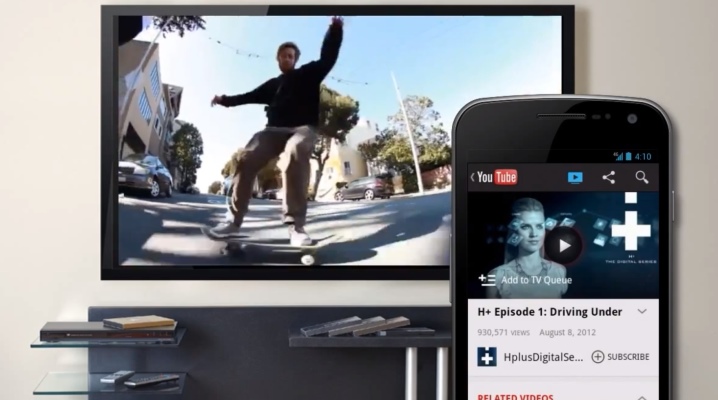
Современная копьютерная техника при сопряжении предоставляет пользователю новые возможности. Между собой соединяют различные виды техники: телевизоры, акустические системы, домашние кинотеатры, смартфоны, планшеты и другие устройства. В статье пойдет речь о том, как подключить мобильный телефон к телевизору торговой марки DEXP.

Для чего необходимо?
При сопряжении смартфона к телевизору телефон выступает в качестве проектора. Пользователь может использовать практически весь набор функций компактного устройства на большом экране. Возможности гаджета зависят от модели и прошивки.
Несмотря на разнообразие современных устройств, существует общий набор функций, которые можно использовать при синхронизации ТВ-приемника и смартфона.
В первую очередь, большой экран используют для просмотра видео. Это могут быть фильмы в файлах, хранящихся на смартфоне, или же просмотр кино в режиме онлайн, если подключить телефон к интернету.
Кроме того, сопряжение выполняют и для других целей.
- Прослушивание музыки.
- Воспроизведение видеопрезентаций.
- Использование программ.
- Запуск файлов с различных видеохостингов, в том числе с сервиса Youtube.
- Использование смартфона в качестве пульта дистанционного управления. Для этого понадобится специальное приложение.
- Просмотр фотографий и других изображений.
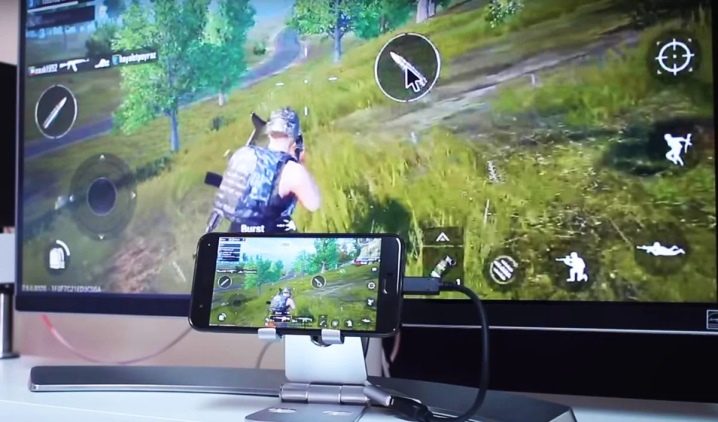
Как соединить с помощью кабеля?
Самый простой и надежный способ синхронизовать технику – использование проводного соединения. Для этого понадобится специальный шнур. Подключить телефон к телевизору DEXP можно несколькими проводными способами.

Синхронизация через интерфейс HDMI
Неплохой способ вывести экран мобильного телефона на телевизор – выполнить сопряжение через порт HDMI. Им оснащены все современные телевизионные приемники. При использовании смартфона вам понадобится кабель формата micro-HDMI – HDMI.
Чтобы успешно выполнить подключение, необходимо проверить наличие разъёма micro-HDMI на смартфоне. При его отсутствии нужно воспользоваться адаптером micro-USB – micro-HDMI.


Для начала сопряжения нужно соединить технику между собой при помощи кабеля и адаптера (если он необходим). После этого найти на пульте управления телефона кнопку Source, нажать на нее и выбрать раздел HDMI. Далее техника самостоятельно должна выполнить настройку и обеспечить работу оборудования. Если все выполнено правильно, экран мобильного телефона будет отображаться на телевизоре.
Данный метод сопряжения активно применяется при использовании гаджетов, работающих на операционной системе Android. Однако для телефонов торговой марки Apple этот вариант также подходит, если приобрести специальный адаптер. Специалисты рекомендуют использовать фирменное оборудование.

Сопряжение через USB
Соединять технику при помощи кабеля USB – самый простой вариант, однако он имеет существенный недостаток. На телевизор получится транслировать только те файлы, которые хранятся в памяти мобильного устройства. Демонстрировать видео и другие материалы с сайтов при таком способе сопряжения невозможно.
Процесс подключения выполняется следующим образом.
- Чтобы синхронизировать технику, нужно вставить один конец кабеля в смартфон (micro-USB), а второй (USB) подключить к ТВ-приемнику. Необходимый разъем можно найти на боковой панели телевизора.
- Если отыскать подходящий порт самостоятельно не удалось, нужно найти его с помощью инструкции по эксплуатации ТВ-приёмника.
- Выполнив соединение устройств, следует нажать на пульте смартфона клавишу Sourse и выбрать пункт с надписью «USB».
- Теперь устройства сопряжены и готовы к совместному использованию.

Подключение беспроводным методом
Опишем два способа, позволяющим объединить работу телефона и телевизора без использования проводов.
Miracast
Данная технология была разработана на основе Wi-Fi Direct. Разработчики усовершенствовали ее, добавив новые возможности, в том числе передачу файлов 3D. В настоящий момент Miracast является эффективным методом сопряжения через Wi-Fi.
Подключение происходит по определённому алгоритму.
- Включается телевизор и выполняется вход в меню.
- Выбирается раздел «Сеть».
- Чтобы запустить функцию, выделяется надпись «Miracast».
- Далее запускается эта же технология сопряжения на смартфоне. Нужно зайти в настройки, найти раздел, отвечающий за подключения, и выбрать пункт «Трансляция».
- Гаджет начнет поиск оборудования, подходящего для сопряжения. Как только название телевизора появится в списке, его и выбирают.
- Подтверждается сопряжение при помощи пульта дистанционного управления.
Технология Miracast вшита во многие современные мобильные телефоны, однако далеко не все телевизоры оснащены ею. Чтобы исправить это, необходимо купить внешний адаптер. Он подключается к ТВ-приемнику через разъёмы USB или HDMI.
Если телевизор не видит мобильный телефон или, наоборот, смартфон не находит телеприёмник, следует проверить уровень сигнала интернета. Возможно, потребуется перезагрузить роутер.
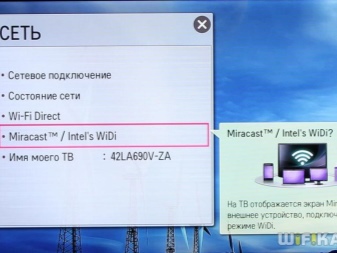

Wi-Fi Direct
Современное оборудование можно соединить через сигнал беспроводного интернета.
Процесс подключения выполняется по следующей схеме:
- на смартфоне нужно активировать модуль Wi-Fi, зайти в дополнительные настройки и включить Wi-Fi Direct;
- далее нужно открыть настройки телевизора и перейти во вкладку «Сеть»;
- следующий шаг – запуск функции Wi-Fi Direct;
- как только на экране появится список гаджетов, готовых для сопряжения, выберите название смартфона.
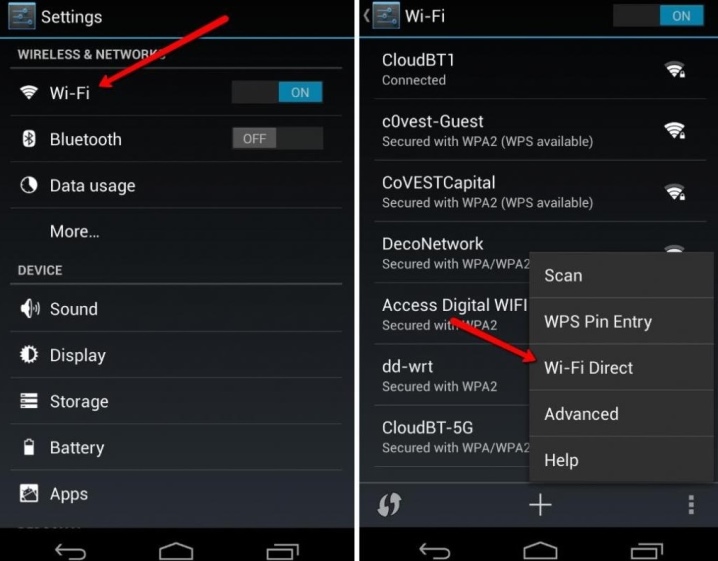
Качество передачи зависит от уровня сигнала интернета. Если интернет слабый, трансляция будет прерываться или зависать. Соединение без использования кабелей удобнее, но проводной вариант более практичный, качественный и надежный.
При подключении смартфона через беспроводной сигнал Wi-Fi мобильный гаджет можно использовать в качестве пульта дистанционного управления. Для этого нужно скачать специальное приложение, установить его и настроить, открыв русскоязычное меню. В большинстве программ нужно выбрать торговую марку телевизора, установить некоторые параметры и регулировать работу ТВ-приемника при помощи пульта смартфона.

Далее смотрите видео о том, как подключить смартфон к телевизору.
Источник
Wi-Fi Direct — Как Включить в Телевизоре и Подключить Телефон на Android?
Уже давно читатели просят меня рассказать о такой технологии, как WiFi Direct. С ее помощью можно подключить телефон или планшет к телевизору и транслировать на него экран мобильного устройства по беспроводной связи. Как включить его на Android смартфоне? Как пользоваться на телевизоре — LG, Samsung, Sony, Philips, Toshiba, DEXP и т.д.? Обо всем этом в данной статье.
Что такое WiFi Direct в телевизоре?
Wi-Fi Direct — это один из стандартов беспроводной передачи информации, который позволяет создавать прямое соединение между устройствами без промежуточного звена в виде роутера.
То есть проще говоря, телевизор с поддержкой WiFi Direct сам по себе будет являться беспроводной точкой доступа. Он будет ретранслировать сигнал, к которому можно будет сконнектиться, как к любому маршрутизатору. И напрямую выводить на него картинку с мобильника или экрана ноутбука.

Если немного углубиться в теорию, то на аппаратном уровне чипы Wi-Fi Direct по большому счету почти идентичны обыкновенным модулям WiFi, которые ставятся во все современные устройства. Использование данной технологии позволяет передавать информацию на частоте 2.4 ГГц на расстояние не более 200 метров при прямой видимости. Также сегодня есть более дорогие модули, работающие в диапазоне 5 ГГц. У них скорость выше, но сильнее идет потеря сигнала на расстоянии.
На практике чаще всего оба девайса находятся в одной или соседних комнатах, поэтому качество связи приемлемое для передачи видео в высоком разрешении на любой частоте. Максимальная скорость при этом варьируется в зависимости от нескольких показателей. Таких, как уровень сигнала, а также количество и технические характеристики подключенных гаджетов.

Сегодня сфера применения Wi-Fi Direct в основном сосредоточена на домашней электронной технике. Существуют и его разновидности, которые также часто именуют как Miracast, MiraScreen, AnyCast, ChromeCast, Беспроводной дисплей и так далее.
В чем преимущества технологии Wi-Fi Direct?
Рассматриваемая технология обладает неоспоримыми преимуществами на фоне конкурентных решений.
- Основное достоинство — простая установка подключения. Нет необходимости покупать роутер и настраивать сеть. Она уже будет создана по умолчанию — нужно только к ней подключиться, и можно пользоваться.
- Также скорость отправки данных отличается хорошими показателями, сравнимым с остальными Wi-Fi системам. Именно поэтому производители оснащают соответствующим протоколом большинство современных устройств.
- Функция связи через Wi-Fi Direct поддерживается в большинстве современных телевизоров, смартфонов и планшетов. Либо при ее отсутствии на ТВ можно приобрести недорогой адаптер, универсальный для любой марки ТВ — Samsung, LG, Philips и других. Он будет работать так же, как встроенный модуль.
- Еще хорошо то, что технология универсальна и работает на всех операционных системах — от Windows 10 и MacOS до Android и iOS.
Недостатки WiFi Direct
- Но есть в WiFi Direct и минусы. Главный из них — небольшой уровень безопасности. По утверждению специалистов, он превосходит Bluetooth по качеству защиты. Но корпоративное использование несет угрозу конфиденциальности, поскольку выступать в качестве прокси может любое мобильное устройство. В результате, посторонние лица способны получить доступ к информации, не предназначенной для общего доступа.
- Вторым недостатком является быстрая разрядка батареи. Поскольку файлы передаются на высокой скорости, устройства вынуждены тратить повышенное количество энергии. Такая особенность отражается на автономности смартфона или другого гаджета, на котором включена соответствующая функция.
- Еще один минус в том, что при организации обычной Wi-Fi сети все устройства подключаются к единственной точке доступа. Технология Wi-Fi Direct работает по-другому — после включения создается несколько отдельных каналов. В результате образуется засорение эфира, приводящее к существенному снижению скорости всех сетей, находящихся в округе.
Как включить Wi-Fi Direct на телевизоре и подключить к нему смартфон или планшет?
Современные телевизоры могут обладать различным программным меню. Поэтому перед включением метода передачи информации посредством WiFi Direct рекомендую ознакомиться с инструкцией пользователя конкретной модели ТВ, где производитель описывает необходимую последовательность действий. Обычно, благодаря интуитивному управлению можно разобраться с включением Wi-Fi Direct самостоятельно.

- Откройте «Настройки» или «Параметры» (в зависимости от модели)
- Выберите параметры сетевого подключения
- Нажмите на пункт «Wi-Fi Direct»
- Выберите название телевизора на мобильном устройстве
- Установите беспроводное подключение
- Подтвердите соединение
Как пользоваться Wi-Fi Direct на телефоне встроенными средствами Android?
Обычно для использования технологии Wi-Fi Direct не требуется устанавливать дополнительное программное обеспечение на телефон. В системе Android уже присутствуют соответствующие настройки. Я уже показывал, как работает «Беспроводной дисплей» в Xiaomi. Теперь же рассмотрим на примере «голого» Android 8.0:
- Включите Wi-Fi на мобильном устройстве («Настройки» — «Сеть и Интернет»)

Зайдите в раздел Wi-Fi, пролистайте вниз и выберите раздел «Настройки Wi-Fi» — «Расширенные настройки»

Нажмите «Wi-Fi Direct» и дождитесь окончания поиска доступных устройств

Подключитесь к нужному телевизору или другому гаджету

После установления соединения пользователь сможет передавать информацию, транслировать изображение с экрана или воспроизводить звуковые файлы на колонках телевизора.
Приложения для Wi-Fi Direct на Android
Несмотря на то, что поддержка функции WiFi Direct уже встроена во все современные операционные системы, существует множество приложений от сторонних разработчиков. Они зачастую упрощают работу и делают управление отображением экрана более дружелюбным к новичкам.
- Cast to TV. Приложение предназначено для удобной передачи информации посредством протокола Wi-Fi Direct. Программа обладает простым интерфейсом, разобраться в котором смогут любые пользователи. Основные возможности – транслирование видео на домашний телевизор, автоматический поиск доступных устройств, встроенная идентификация файлов. Также несомненным преимуществом Cast to TV является управление телевизором посредством сенсорного интерфейса. Пользователь способен регулировать уровень звука со своего смартфона, ставить воспроизведение на паузу или перематывать видео на необходимую позицию.

?
Источник
